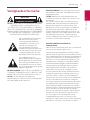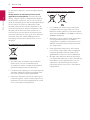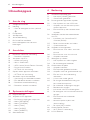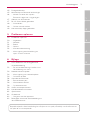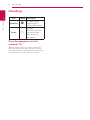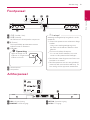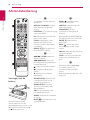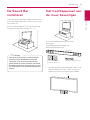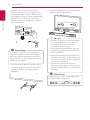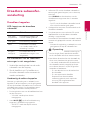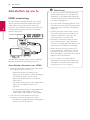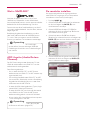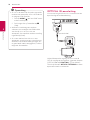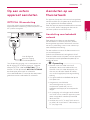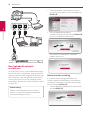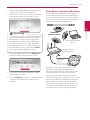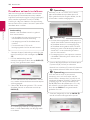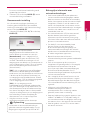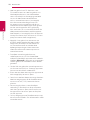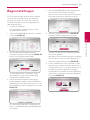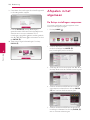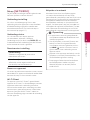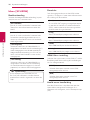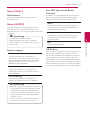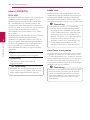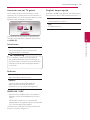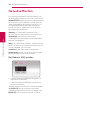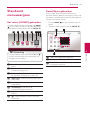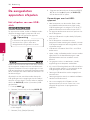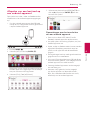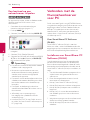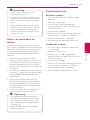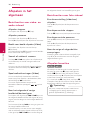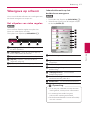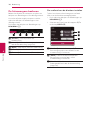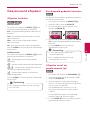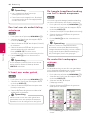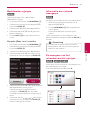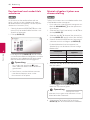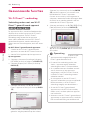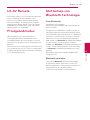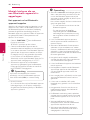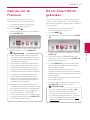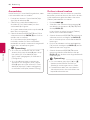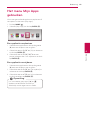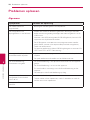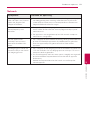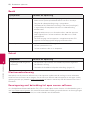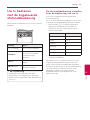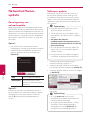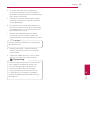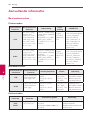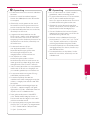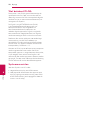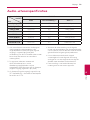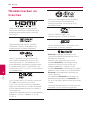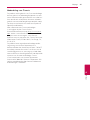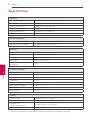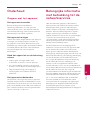www.lg.com
Lees deze handleiding zorgvuldig door voordat u
het product gebruikt en bewaar de handleiding om
indien nodig later te kunnen raadplegen.
NB3740 (NB3740, S34A1-D)
NB3740D (NB3740D, S34A1-D)
GEBRUIKERSHANDLEIDING
SMART
SOUND BAR


1 Aan de slag
Aan de slag 3
Aan de slag
1
Veiligheidsinformatie
LET OP
RISICO OP ELEKTRISCHE
SCHOKKEN NIET OPENEN
LET OP: OM HET RISICO OP ELEKTRISCHE SCHOKKEN
TE BEPERKEN, DIENT U DE BEHUIZING (OF DE
ACHTERZIJDE) NIET TE VERWIJDEREN. DIT APPARAAT
BEVAT GEEN ONDERDELEN DIE DOOR DE GEBRUIKER
KUNNEN WORDEN ONDERHOUDEN OF GEREPAREERD.
LAAT ONDERHOUD EN REPARATIES OVER AAN EEN
GEKWALIFICEERD ONDERHOUDSPERSONEEL.
Het symbool dat bestaat uit een
bliksemschicht met pijlpunt
in een gelijkzijdige driehoek,
is bedoeld als waarschuwing
voor de aanwezigheid van
niet-geïsoleerde ‘gevaarlijke
stroomspanning’ in de behuizing
van het product. Deze spanning
is dusdanig hoog dat het risico
bestaat op elektrische schokken.
Het uitroepteken in een
gelijkzijdige driehoek is bedoeld
om de gebruiker te waarschuwen
dat er belangrijke bedienings- en
onderhoudsinstructies te vinden
zijn in de documentatie die bij het
product is geleverd.
WAARSCHUWING: OM HET RISICO VAN BRAND OF
SCHOKKEN TE VERMIJDEN, MAG DIT PRODUCT NIET
WORDEN BLOOTGESTELD AAN REGEN OF VOCHT.
LET OP: Stel het apparaat niet bloot aan
vochtdruppels of -spatten en plaats nooit objecten
met vloeistoen op het apparaat.
WAARSCHUWING: Plaats deze apparatuur niet in
een besloten ruimte zoals een boekenkast of een
vergelijkbare plaats.
LET OP: Blokkeer de ventilatieopeningen niet.
Installeer het apparaat volgens de instructies van
de fabrikant.
De sleuven en openingen in de behuizing zijn
bedoeld voor ventilatie, zodat het product naar
behoren functioneert en niet oververhit raakt.
Blokkeer de sleuven en openingen niet door het
apparaat op een bed, bank, vloerkleed of een
andere vergelijkbare ondergrond te plaatsen. Dit
product mag niet in een inbouwconstructie, zoals
een boekenkast of een rek, worden geplaatst,
tenzij er voldoende ventilatie aanwezig is of u de
instructies van de fabrikant opvolgt.
WAARSCHUWING betreende de
voedingskabel
Voor de meeste apparaten geldt, dat u ze het beste
kunt aansluiten op een eigen circuit.
Oftewel een enkel stopcontact dat alleen wordt
gebruikt voor dit apparaat en dat niet beschikt over
extra stopcontacten of vertakkingen. Raadpleeg de
pagina met specicaties in deze handleiding om
hier zeker van te zijn. Voorkom overbelasting van
stopcontacten. Overbelaste wandcontactdozen,
loszittende of beschadigde wandcontactdozen,
verlengsnoeren, beschadigde voedingskabels,
beschadigde kabels of kabels met gespleten
kabelisolatie zijn gevaarlijk. Dergelijke situaties
kunnen leiden tot elektrische schokken of brand.
Inspecteer regelmatig de voedingskabel van uw
apparaat. Indien u sporen van beschadiging of
slijtage vindt, trekt u de stekker uit het stopcontact
en laat u de kabel bij een erkend servicecenter
vervangen door een identiek onderdeel. Bescherm
de voedingskabel tegen fysieke of mechanische
beschadigingen zodat de kabel niet kan worden
gedraaid, geknikt, afgeklemd of bekneld kan raken
tussen een deur en dat er niet op kan worden
gestaan. Let vooral op de stekkers, stopcontacten
en de plaats waar de kabel het apparaat verlaat.
Als u het apparaat wilt loskoppelen van de
stroomvoorziening, trekt u de stekker uit het
stopcontact. Zorg ervoor dat de stekker eenvoudig
bereikbaar is wanneer u het product installeert.

Aan de slag4
Aan de slag
1
Dit apparaat is voorzien van een draagbare batterij
of accu.
Veilige manier om de batterij of accu uit de
apparatuur te verwijderen: verwijder de oude
batterij, volg de stappen in omgekeerde volgorde
om de batterij te plaatsen. Om vervuiling van het
milieu en mogelijk gevaar voor de volksgezondheid
en het welzijn van dieren te voorkomen, moet
de oude batterij of accu worden afgedankt in de
juiste container bij een speciaal inzamelpunt. Voer
de batterij of de accu niet af met ander afval. U
kunt het beste naar een lokaal inzamelpunt gaan,
waar u de batterijen en accu’s gratis kunt inleveren.
De batterij mag niet worden blootgesteld aan
overmatige warmte, zoals zonnestralen, vuur en
dergelijke.
Verwijdering van uw oude apparaat
1. Alle elektrische en elektronische producten
dienen apart van het huishoudelijk afval
verwijderd te worden via door de overheid of
gemeente toegewezen inzamelpunten.
2. De correcte verwijdering van uw oude apparaat
voorkomt mogelijke negatieve gevolgen voor
het milieu en de menselijke gezondheid.
3. Voor meer informatie over de verwijdering van
uw oude apparaat, neemt u contact op met uw
gemeente, afvalverwerkingsbedrijf of de winkel
waar u het product heeft gekocht.
Afgewerkte batterijen/acc’s wegdoen
1. Dit symbool kan samen met de chemische
symbolen voor kwik (Hg), cadmium (Cd) en
lood (Pb) worden gebruikt als de batterij of de
accu meer dan 0,0005% kwik, 0,002% cadmium
of 0,004% lood bevat.
2. Batterijen en accu’s moeten altijd gescheiden
van het gemeentelijke huisvuil worden
weggedaan via speciale inzameladressen die
door de landelijke of de plaatselijke overheid
zijn aangewezen.
3. Door afgewerkte batterijen en accu’s op de
juiste manier weg te doen helpt u mogelijke
negatieve gevolgen voor het milieu en de
gezondheid van mens en dier te voorkomen.
4. Bel voor meer informatie over het opruimen
van afgewerkte batterijen en accu’s de afdeling
Milieudienst van het gemeentehuis van uw
woonplaats, het dichtstbijzijnde erkende
inleveradres of de winkel waar u het product
hebt gekocht.

Aan de slag 5
Aan de slag
1
Kennisgeving voor Europa
Hierbij verklaart LG Electronics dat dit/deze
product(en) in overeenstemming is (zijn) met de
essentiële vereisten en andere relevante bepalingen
van richtlijnen 1999/5/EG, 2004/108/EG, 2006/95/
EG, 2009/125/EG en 2011/65/EU.
U kunt zich richten tot het volgende adres om een
kopie te ontvangen van de DoC (Declaration of
Conformity c.q. Conformiteitsverklaring).
Neem voor productnaleving contact op met
ons kantoor:
LG Electronics Inc.
EU Representative, Krijgsman 1,
1186 DM Amstelveen, The Netherlands
y
Opgelet Dit is GEEN klantendienst. Zie het
garantiebewijs voor de gegevens van de
klantendienst of neem contact op met de
verdeler waarbij u dit product gekocht heeft.
Alleen geschikt voor toepassing binnenshuis
Verklaring betreende blootstelling aan
radiofrequente straling:
Deze apparatuur moet op minimaal 20 cm afstand
van de radiator en uw lichaam worden opgesteld
en bediend.
Belangrijke informatie over het tv-
kleurensysteem
Het door deze speler gebruikte tv-kleurensysteem
richt zich naar de afgespeelde schijven.
Wanneer de speler bijvoorbeeld een volgens het
NTSC-kleurensysteem opgenomen schijf afspeelt,
wordt het beeld als NTSC-signaal uitgevoerd.
Alleen kleurentelevisies die voor meerdere
kleurensystemen geschikt zijn, kunnen alle door de
speler uitgevoerde signalen verwerken.
y
Als uw tv uitsluitend geschikt is voor het PAL-
kleurensysteem, worden er vervormde beelden
weergegeven wanneer u schijven of video-
inhoud gebruikt die in NTSC zijn opgenomen.
y
Een kleuren-tv die voor meerdere systemen
geschikt is, past het kleurensysteem automatisch
aan bij het ingevoerde signaal. Wanneer
het kleurensysteem niet automatisch wordt
gewijzigd, schakelt u de tv uit en weer
aan waardoor een normaal beeld op het
beeldscherm verschijnt.
y
Ook wanneer volgens het NTSC-kleurensysteem
opgenomen schijven door uw tv correct
worden weergegeven, is het mogelijk dat dit
signaaltype niet correct door uw recorder wordt
opgenomen.

Inhoudsopgave6
Inhoudsopgave
1 Aan de slag
3 Veiligheidsinformatie
8 Inleiding
8 – Over de weergave van het symbool
‘7’
9 Frontpaneel
9 Achterpaneel
10 Afstandsbediening
11 De Sound Bar installeren
11 Het hoofdapparaat aan de muur
bevestigen
2 Aansluiten
13 Draadloze subwoofer-aansluiting
13 – Draadloos koppelen
14 Aansluiten op uw tv
14 – HDMI-aansluiting
15 – Wat is SIMPLINK?
15 – ARC-functie (Audio Return Channel)
15 – De resolutie instellen
16 – OPTICAL IN-aansluiting
17 Op een extern apparaat aansluiten
17 – OPTICAL IN-aansluiting
17 Aansluiten op uw thuisnetwerk
17 – Aansluiting voor bekabeld netwerk
18 – Een bekabeld netwerk installeren
19 – Draadloze netwerkverbinding
20 – Draadloos netwerk installeren
3 Systeeminstellingen
23 Begininstellingen
24 Afspelen in het algemeen
24 – De Setup-instellingen aanpassen
25 – Menu [NETWERK]
26 – Menu [SCHERM]
27 – Menu [TAAL]
27 – Menu [AUDIO]
28 – Menu [ANDERS]
30 Geluidseffecten
4 Bediening
31 Standaard menuweergave
31 – Het menu [HOME] gebruiken
31 – SmartShare gebruiken
32 De aangesloten apparaten afspelen
32 – Het afspelen van een USB-stick
33 – Afspelen van een bestand op een
android apparaat
34 – Een bestand op een netwerkserver
afspelen
34 Verbinden met de thuisnetwerkserver
voor PC
34 – Installeren van SmartShare PC
Software (DLNA)
35 – Delen van bestanden en folders
35 – Systeemvereisten
36 Afspelen in het algemeen
36 – Basisfuncties voor video- en audio-
inhoud
36 – Basisfuncties voor foto-inhoud
36 – Afspelen hervatten
37 Weergave op scherm
37 – Het afspelen van video regelen
38 – De fotoweergave bedienen
39 Geavanceerd afspelen
39 – Afspelen herhalen
39 – Een bepaald gedeelte herhalen
39 – Afspelen vanaf de geselecteerde tijd
40 – Een taal voor de ondertiteling
selecteren
40 – U hoort een ander geluid
40 – De hoogte-breedteverhouding van
het tv-beeld aanpassen
40 – De ondertitel-codepagina wijzigen
41 – Beeldmodus wijzigen
41 – Informatie over inhoud weergeven
41 – De weergave van het inhoudsoverzicht
wijzigen
42 – Een bestand met ondertitels
selecteren
42 – Muziek afspelen tijdens een
diavoorstelling
43 – De optie [3D] instellen
44 Geavanceerde functies
44 – Wi-Fi Direct™-verbinding
45 LG AV Remote

Inhoudsopgave 7
1
2
3
4
5
6
45 Privégeluidmodus
45 Met behulp van Bluetooth technologie
46 – Muziek luisteren die op een
Bluetooth-apparaat is opgeslagen
47 Gebruik van de Premium
47 De LG Smart World gebruiken
48 – Aanmelden
48 – Online inhoud zoeken
49 Het menu Mijn Apps gebruiken
5 Problemen oplossen
50 Problemen oplossen
50 – Algemeen
51 – Netwerk
52 – Beeld
52 – Geluid
52 – Klantenondersteuning
52 – Kennisgeving met betrekking tot
open source-software
6 Bijlage
53 Uw tv bedienen met de bijgeleverde
afstandsbediening
53 – De afstandsbediening instellen voor
de bediening van uw tv
54 Netwerksoftware-update
54 – Kennisgeving van netwerkupdate
54 – Software-update
56 Aanvullende informatie
56 – Bestandsvereisten
58 – Wat betekent DLNA
58 – Systeemvereisten
59 Audio-uitvoerspecificaties
60 Handelsmerken en licenties
62 Specificaties
63 Onderhoud
63 – Omgaan met het apparaat
63 Belangrijke informatie met betrekking tot
de netwerkservices
Bepaalde inhoud in deze handleiding kan afwijken van uw speler, afhankelijk van de software van
de speler of uw serviceprovider.

Aan de slag8
Aan de slag
1
Inleiding
Term
Symbool
Beschrijving
Opmerking
,
Vermeldt speciale
opmerkingen en
bedieningskenmerken.
Let op!
>
Vermeldt
waarschuwingen om
eventuele schade
door misbruik te
voorkomen.
Over de weergave van het
symbool ‘
7
’
‘
7
’ kan eventueel op uw tv-scherm verschijnen
tijdens de bediening en geeft aan dat de functie
die uitgelegd wordt in deze gebruikershandleiding,
niet beschikbaar is op dat specieke medium.

Aan de slag 9
Aan de slag
1
Frontpaneel
a b dc
e
f f
a
1/!
(Standby / Aan)
b
p
/
o
(Volume)
Het volume van de luidsprekers aanpassen.
c
F (Functie)
Druk herhaaldelijk op deze toets om een
andere functie te selecteren.
d
USB-poort
Open het klepje van de
USB met uw vinger om de
USB aan te sluiten.
,
Opmerking
e
Schermvenster
f
Luidsprekers
Voorzorgsmaatregelen bij het gebruik van de
tiptoetsen.
y
Gebruik de tiptoetsen met schone en droge
handen.
- Veeg in een vochtige omgeving eerst
het vocht van de toetsen voordat u deze
gebruikt.
y
Druk niet te hard op de toetsen.
- Als u te veel kracht uitoefent, kunt u de
sensor van de tiptoetsen beschadigen.
y
Raak de toets voor de gewenste functie aan
om deze uit te voeren.
y
Raak de tiptoetsen niet aan met geleidend
materiaal, zoals een metalen voorwerp. Dit
kan storing van het apparaat veroorzaken.
>
Let op!
Achterpaneel
b
c
a
d
a
LAN : LAN-aansluiting
b
HDMI OUT : HDMI-uitgang
c
OPT. IN : Optische ingang
d
DC IN : DC-ingang

Aan de slag10
Aan de slag
1
Vervangen van de
batterij
(R03)
(R03)
Verwijder de batterijklep
aan de achterkant van de
afstandsbediening, en plaats twee
R03 (type AAA) batterijen met
en correct geplaatst.
• • • • • •
a
• • • • • •
1
(Voeding): Zet het apparaat
AAN of UIT.
OPTICAL/TV SOUND: Schakelt
direct over naar de optische
ingang.
FUNCTION (
P
): Hiermee wijzigt
u de invoermodus.
0-9 cijfertoetsen: Genummerde
opties in een menu.
CLEAR: Markeringen in een
zoekmenu of cijfers bij het
instellen van een wachtwoord
verwijderen.
REPEAT (
h
): Een gewenste
sectie of reeks herhalen.
• • • • • •
b
• • • • •
c/v
(SCAN): Vooruit of
achteruit zoeken.
C/V
(SKIP): Gaat naar
een volgend of vorig hoofdstuk/
nummer/bestand.
Z
(Stop): Het afspelen stoppen.
z
(Afspelen): Het afspelen
starten.
M
(Pauzeren): Het afspelen
onderbreken.
SPEAKER LEVEL: Hiermee stelt
u het geluidsniveau van de
gewenste luidspreker in.
SOUND EFFECT: Hiermee
selecteert u de modus voor
geluidseecten.
VOL +/-: Hiermee past u het
luidsprekervolume aan.
AUDIO: Selecteert een audiotaal
of -kanaal.
MUTE(
@
): Hiermee kunt u het
systeem dempen.
• • • • • •
c
• • • • •
HOME (
): Het [Beginmenu]
weergeven of sluiten.
SUBTITLE: Selecteert een taal
voor ondertiteling.
INFO/MENU (
m
): Het
schermmenu weergeven of
afsluiten.
Richtingstoetsen (
W/S/A/D
):
Een optie in het menu selecteren.
ENTER (
b
): Menuselectie
bevestigen.
BACK (
): Verlaat het menu
of keert terug naar het vorige
scherm.
POP UP: Toont een pop-up menu,
indien beschikbaar.
SLEEP: Laat het systeem op een
specifieke tijd automatisch uit
gaan.
• • • • • •
d
• • • • •
Gekleurde toetsen (R, G, Y, B):
Ze worden gebruikt als
sneltoetsen voor specieke
menu’s.
Bedieningstoetsen voor de tv: Zie
pagina 53.
Afstandsbediening

Aan de slag 11
Aan de slag
1
De Sound Bar
installeren
U kunt het geluid beluisteren door het toestel aan
te sluit op andere apparaten: TV, Blu-ray disc player,
DVD speler, etc.
Plaats het toestel voor de TV en sluit het aan met
het gewenste apparaat. (Zie op p. 14 - 17.)
Voor de beste prestaties van de draadloze
verbinding zoals Bluetooth of draadloze
subwoofer, mag de eenheid niet worden
geïnstalleerd op metaal meubilair omdat de
draadloze verbinding communiceert via een
aan de onderkant van de eenheid geplaatste
module.
>
Let op
Het hoofdapparaat aan
de muur bevestigen
U kunt het hoofdapparaat aan een muur
bevestigen.
Leg de bijgeleverde schroeven en
bevestigingsbeugels klaar.
Apparaat
Muurbevestigingsbeugel
Installatievoorbeeld
wandmontagesteun
1. Lijn de INDICATIE VOOR ONDERZIJDE VAN TV op
de WALL BRACKET INSTALL GUIDE uit met de
onderkant van de tv en bevestig de sjabloon.
TV

Aan de slag12
Aan de slag
1
2. Wanneer u de tv aan een muur (beton)
bevestigt, gebruik dan muurpluggen (niet
meegeleverd). Boor de gaten. Voor het boren
van de gaten is er een installatiesjabloon (WALL
BRACKET INSTALL GUIDE) bij het product
geleverd. Gebruik de sjabloon om te bepalen
waar u moet boren.
Er zijn geen schroeven en muurpluggen bij
het apparaat geleverd voor de bevestiging.
We raden u aan om voor de bevestiging Hilti-
pluggen (HUD-1 6 x 30) te gebruiken. Deze zijn
afzonderlijk verkrijgbaar.
,
Opmerking
3. Verwijder de WALL BRACKET INSTALL GUIDE.
4. Schroef de beugel vast met schroeven (niet
meegeleverd), zoals in de onderstaande
afbeelding.
5. Hang het hoofdapparaat aan de beugel zoals
hieronder wordt weergegeven.
y
Installeer het apparaat niet ondersteboven.
Dit kan de onderdelen van dit apparaat
beschadigen of de oorzaak van een
persoonlijke verwonding zijn.
y
Hang niet op het geïnstalleerde apparaat
en zorg dat er geen druk op het apparaat
wordt uitgeoefend.
y
Bevestig het apparaat stevig aan de wand
zodat het er niet afvalt. Als het apparaat valt,
kan dit een persoonlijk letsel of schade aan
het product veroorzaken.
y
Wanneer het apparaat aan de muur is
bevestigd, moet u oppassen dat kinderen
niet aan de kabels trekken. Het apparaat kan
dan vallen.
>
Let op!
Koppel het apparaat los van de beugel, zoals
hieronder wordt weergegeven.
,
Opmerking

2 Aansluiten
Aansluiten 13
Aansluiten
2
Draadloze subwoofer-
aansluiting
Draadloos koppelen
LED-lampje van de draadloze
subwoofer
LED-kleur
Gebruik
Geel-groen
(knipperend)
De verbinding probeert tot
stand te worden gebracht.
Geel-groen De verbinding is voltooid.
Rood De draadloze subwoofer
is in standby-modus of de
verbinding is mislukt.
Uit (geen
weergave)
De stroomkabel van de
subwoofer-ontvanger is niet
aangesloten.
De stroomkabel van de subwoofer-
ontvanger is niet aangesloten
1. Verbind de voedingskabel van de radio-
subwoofer naar de uitgang.
2. Zet de hoofdunit uit: De hoofdunit en
de radio-subwoofer zullen automatisch
worden verbonden.
Handmatig draadloos koppelen
Wanneer uw verbinding niet is voltooid, kunt u
de rode LED of het knipperen van de geel-groene
LED op de draadloze subwoofer zien en maakt de
subwoofer geen geluid. Om dit probleem op te
lossen, volgt u de onderstaande procedure.
1. Pas het geluidsniveau van de hoofdeenheid aan
tot het minimum.
-
”VOL MIN” wordt op het scherm
weergegeven.
2. Houd MUTE(
@
) op de afstandsbediening
ongeveer 3 seconden lang ingedrukt.
-
“WL RESET” wordt kort op het scherm
weergegeven.
3. Indien de LED van de draadloze subwoofer al
continu geel-groen knippert, kunt u deze stap
overslaan
Houd PAIRING aan de achterkant van de
draadloze ontvanger meer dan 5 seconden
ingedrukt.
-
De LED van de draadloze subwoofer brandt
afwisselend in rood en geel-groen.
4. Ontkoppel het netsnoer van de eenheid en de
draadloze subwoofer.
5. Sluit deze opnieuw aan nadat de LED van de
hoofdeenheid en de draadloze subwoofer
volledig is uitgeschakeld.
De eenheid en de draadloze subwoofer worden
automatisch gekoppeld wanneer u de eenheid
aanzet.
-
Wanneer de verbinding is voltooid, kunt u de
geel-groene LED op de subwoofer zien.
y
Het neemt een paar seconden in beslag (en
het kan langer duren) voordat de eenheid
en de subwoofer met elkaar communiceren.
y
Hoe dichter de eenheid en de subwoofer bij
elkaar staan, hoe beter de geluidskwaliteit
is. Het wordt aanbevolen om de eenheid en
de subwoofer zo dicht mogelijk bij elkaaar
te installeren (binnen 5 m) om de gevallen
hieronder te voorkomen.
-
Er is een obstakel tussen de eenheid en
de subwoofer.
-
Er is een apparaat dat dezelfde
frequentie met deze draadloze
verbinding gebruikt, zoals medische
uitrusting, een magnetron of een
draadloos LAN-apparaat.
,
Opmerking

Aansluiten14
Aansluiten
2
Aansluiten op uw tv
HDMI-aansluiting
Als u een HDMI-tv of monitor heeft, kunt u deze
met dit apparaat verbinden middels een HDMI-
kabel (type A, High Speed HDMI™-kabel met
ethernet). Sluit de HDMI-uitgang van dit apparaat
aan op de HDMI-uitgang van een tv of monitor,
geschikt voor HDMI.
TV
HDMI-kabel
Stel voor de tv-bron de optie HDMI in (raadpleeg
hiervoor de gebruikershandleiding bij de tv).
Aanvullende informatie voor HDMI
y
Let op het volgende wanneer u een voor HDMI
of DVI geschikt apparaat aansluit:
-
Probeer het HDMI-/DVI-toestel en dit
apparaat uit te schakelen. Schakel vervolgens
het HDMI/DVI-toestel aan en laat dit
gedurende 30 seconden aan, zet dan dit
apparaat aan.
-
Het video-invoersignaal van het aangesloten
apparaat is nu voor deze speler juist
ingesteld.
-
Het aangesloten apparaat is compatibel met
de volgende video-invoer: 720 x 576p,
1280 x 720p, 1920 x 1080i of 1920 x 1080p.
y
Niet alle HDCP-compatibele HDMI- of DVI-
toestellen zullen met dit apparaat werken.
-
Het beeld zal niet goed worden weergegeven
met een niet-HDCP-apparaat.
y
Als een aangesloten HDMI-apparaat het
audio-uitgangssignaal van de speler niet
accepteert, is het mogelijk dat het geluid
van het HDMI-apparaat vervormd wordt of
niet wordt weergegeven.
y
Als u een HDMI-verbinding gebruikt, kunt u
de resolutie van het HDMI-uitgangssignaal
aanpassen. (Zie ‘De resolutie instellen’ op
pagina 15.)
y
Selecteer het type video uitvoer van het
HDMI OUT-contactpunt met behulp van
de optie [HDMI Kleur instelling] in het
instellingenmenu (zie pagina 26).
y
Wanneer u de resolutie wijzigt terwijl er
al een verbinding tot stand is gebracht,
kunnen er storingen optreden. Herstart het
apparaat om dit probleem te verhelpen.
y
Indien de HDMI aansluiting met HDCP
niet geverieerd is, wordt het tv scherm
gewijzigd naar een zwart scherm. In dat
geval controleert u de HDMI-aansluiting, of
koppelt u de HDMI-kabel los.
y
Als ruis (‘sneeuw’) of strepen op het
beeldscherm verschijnen, controleer dan
de lengte van de HDMI-kabel (deze mag
maximaal 4,5 m (15 ft.) lang zijn).
,
Opmerking

Aansluiten 15
Aansluiten
2
Wat is SIMPLINK?
Wanneer dit apparaat en een tv van LG met
SIMPLINK zijn verbonden via een HDMI-kabel,
kunnen bepaalde functies van dit apparaat worden
bediend met de afstandsbediening van de tv.
Functies die met de afstandsbediening van de LG-
tv kunnen worden bediend : Aan/Uit toets, Volume
hoger/lager etc.
Raadpleeg de gebruikershandleiding van de tv
voor meer informatie over de SIMPLINK-functie.
Tv’s van LG die zijn uitgerust met de SIMPLINK-
functie, zijn voorzien van het bovenstaande logo.
Afhankelijk van de status en instellingen
op het toestel, kunnen sommige SIMPLINK
handelingen verschillen van uw doelstelling of
niet werken.
,
Opmerking
ARC-functie (Audio Return
Channel)
De ARC functie zorgt ervoor dat op een TV met
HDMI de audiostroom naar ‘HDMI OUT’ van het
andere toestel wordt gezonden.
Deze functie gebruiken:
-
Uw tv moet de HDMI-CEC- en ARC-functie
ondersteunen en HDMI-CEC en ARC moeten zijn
ingeschakeld (Aan).
-
De instellingsmethode voor HDMI-CEC en ARC
kan verschillen, afhankelijk van de tv. Raadpleeg
de gebruikershandleiding bij uw tv voor meer
informatie over de ARC-functie.
-
U moet de HDMI-kabel gebruiken (Type A, high-
speed HDMI™-kabel met Ethernet).
-
U moet de HDMI OUT aansluiten op het toestel
met HDMI IN van de TV die de ARC functie
ondersteund bij gebruik van een HDMI kabel.
-
U kunt slechts één Sound Bar aansluiten op een
TV die verenigbaar is met ARC.
Stel de functie [SIMPLINK / ARC] op [aan] om
de functie te activeren. (pagina 29)
,
Opmerking
De resolutie instellen
Het apparaat biedt diverse uitgangsresoluties
voor HDMI OUT-uitgangen. U kunt de resolutie
veranderen via het menu [Instellingen].
1. Druk op HOME (
).
2. Gebruik
A/D
om [Instellingen] te selecteren
en druk vervolgens op ENTER (
b
). Het
installatiemenu verschijnt.
3. Gebruik
W/S
om de optie [SCHERM] te
selecteren en druk vervolgens op
D
om naar
het tweede niveau te gaan.
4. Gebruik de toetsen
W/S
om de optie
[Resolutie] te selecteren en druk vervolgens op
ENTER (
b
) om naar het derde niveau te gaan.
5. Gebruik
W/S
om de gewenste resolutie te
selecteren en druk vervolgens op ENTER (
b
)
om uw selectie te bevestigen.

Aansluiten16
Aansluiten
2
y
Als uw tv de door u op de speler ingestelde
resolutie niet accepteert, kunt u de resolutie
als volgt op 576p instellen:
1. Druk op HOME (
) om het HOME menu
te laten verdwijnen.
2 Druk langer dan vijf seconden op
Z
(Stop).
y
Wanneer u handmatig een resolutie
selecteert, en vervolgens de HDMIstekker
aansluit op uw tv en uw tv dit niet
accepteert, dan wordt de resolutie instelling
ingesteld op [Auto].
y
Als u een resolutie kiest die uw tv niet
accepteert, verschijnt er een waarschuwing.
Wanneer u de resolutie hebt gewijzigd, en
er geen beeld wordt weergegeven, wacht u
ongeveer 20 seconden.
,
Opmerking
OPTICAL IN-aansluiting
U kunt naar het geluid van uw tv luisteren met een
optische digitale audioverbinding.
TV
Optische kabel
Verbind de optische uitgang van uw tv met de
OPT. IN-uitgang op het apparaat. Selecteer de optie
[OPTICAL] door op FUNCTION (
P
) te drukken.
Of druk op de toets OPTICAL/TV SOUND om deze
optie rechtstreeks te selecteren.

Aansluiten 17
Aansluiten
2
Op een extern
apparaat aansluiten
OPTICAL IN-aansluiting
U kunt het geluid van een component met een
digitale optische verbinding via de luidsprekers van
dit systeem weergeven.
Naar de digitale
optische uitgang
van de component
Sluit de optische uitgang van uw component aan
op de ingang OPT. IN op het apparaat. Selecteer
de optie [OPTICAL] door op FUNCTION (
P
) te
drukken. Of druk op de toets OPTICAL/TV SOUND
om deze optie rechtstreeks te selecteren.
U kunt ook de F-toets (Functie) op het voorpaneel
gebruiken om de invoermodus te selecteren.
Aansluiten op uw
thuisnetwerk
Dit apparaat kan op een LAN-netwerk aangesloten
worden middels de LAN-poort op de achterkant of
via de ingebouwde draadloze module.
Door het apparaat op een breedband-thuisnetwerk
aan te sluiten, heeft u toegang tot diensten als
software-updates en online diensten.
Aansluiting voor bekabeld
netwerk
Door gebruik te maken van een bekabeld
netwerk bereikt u de beste prestaties, omdat
de aangesloten apparaten rechtstreeks met het
netwerk in verbinding staan en niet vatbaar zijn
voor radiofrequente storing.
Zie voor nadere instructies de documentatie van
uw netwerkapparaat.
Gebruik een commercieel verkrijgbare LAN- of
Ethernet-kabel om de LAN-poort van het apparaat
te verbinden met de bijbehorende poort op uw
modem of router.
y
Wanneer u de LAN-kabel aansluit of
loskoppelt, houdt u de kabelstekker vast.
Wanneer u de LAN-kabel loskoppelt, trek
dan niet aan de kabel. Houdt de stekker
vast en druk tegelijkertijd de vergrendeling
omlaag.
y
Sluit geen modulaire telefoonkabel op de
LAN-poort aan.
y
Aangezien er verschillende
aansluitconguraties zijn, kunt u
het beste de specicaties van uw
telefoonmaatschappij of internetprovider
volgen.
y
Als u toegang wilt verkrijgen tot de inhoud
van DLNA-servers, moet dit apparaat via een
router aangesloten worden op hetzelfde
lokale netwerk.
y
Installeer, om uw PC als een DLNA-server in
te stellen, de SmartShare PC software op uw
PC. (zie pagina 34)
,
Opmerking

Aansluiten18
Aansluiten
2
Router
Breedbanddienst
DLNA gecerticeerde servers
Een bekabeld netwerk
installeren
Als er een DHCP-server via een kabelverbinding op
het LAN-netwerk is aangesloten, krijgt dit apparaat
automatisch een IP-adres toegewezen. Bij sommige
thuisnetwerken is het nodig de netwerkinstelling
van het apparaat aan te passen nadat de fysieke
verbinding is gemaakt. Pas de [NETWERK]-instelling
als volgt aan.
Voorbereiding
Voordat u het bedrade netwerk installeert,
moet u uw thuisnetwerk op een breedband-
internetverbinding aansluiten.
1. Selecteer de optie [Verbindingsinstelling] in
het menu [Instellingen] en druk vervolgens op
ENTER (
b
).
2. Lees de voorbereiding voor de
netwerkinstellingen en druk dan op ENTER (
b
)
terwijl [Start] geaccentueerd wordt.
Het netwerk zal automatisch verbonden
worden met de unit.
Geavanceerde instelling
Als u de netwerkinstellingen handmatig wil
instellen, gebruik dan
W/S
om [Geavanceerde
instelling] te selecteren in het [Netwerkinstelling]
menu en druk op ENTER (
b
).
1. Gebruik
W/S
om [Bekabeld] te selecteren en
druk op ENTER (
b
).

Aansluiten 19
Aansluiten
2
2. Gebruik
W/S/A/D
om de IP Mode-opties
[Dynamisch] of [Statisch] te selecteren.
Meestal kunt u het best [Dynamisch] selecteren
om automatisch een IP-adres toe te wijzen.
Als er een DHCP-server in het netwerk aanwezig
is en u wilt het IP-adres met de hand instellen,
selecteer dan [Statisch] en stel vervolgens de
opties [IP Adres], [Subnet Mask], [Gateway] en
[DNS Server] met behulp van
W/S/A/D
en de cijfertoetsen in. Als u bij het invoeren van
een getal een fout maakt, druk dan op CLEAR
om het gemarkeerde gedeelte te wissen.
,
Opmerking
3. Selecteer [Volgende] en druk op ENTER (
b
)
om de netwerkinstellingen toe te passen.
De status van de Netwerkverbinding wordt
getoond op het scherm.
4. Druk op ENTER (
b
) terwijl [OK] geaccentueerd
wordt, om de kabelnetwerkinstellingen te
voltooien.
Draadloze netwerkverbinding
Deze verbindingsmogelijkheid maakt gebruik
van een toegangspunt of een draadloze router.
De netwerkconguratie en de aansluitmethode
kunnen verschillen, afhankelijk van de gebruikte
apparatuur en de netwerkomgeving.
Draadloze
communicatie
DLNA gecerticeerde
servers
Toegangspunt of
draadloze router
Breedband-
service
Raadpleeg de installatie-instructies die u bij
het toegangspunt of de draadloze router
hebt ontvangen voor meer informatie over de
aansluittechniek en de netwerkinstellingen .
Voor de beste resultaten is een rechtstreekse
kabelverbinding van dit apparaat met de netwerk-
router of het kabel/DSL-modem altijd de beste
optie. Houd er bij gebruik van een draadloze
verbinding rekening mee dat de prestaties van
uw installatie soms door andere elektronische
apparaten in huis kunnen worden gestoord.

Aansluiten20
Aansluiten
2
Draadloos netwerk installeren
Voor aansluiting op een draadloos netwerk moet
het apparaat op netwerkcommunicatie worden
ingesteld. Deze aanpassing kan in het [Instellingen]-
menu worden uitgevoerd. Pas de [NETWERK]-
instelling als volgt aan. Voordat u het apparaat op
een netwerk aansluit, moet u het access point of de
draadloze router instellen.
Voorbereiding
Voordat u het draadloze netwerk in gebruik
kunt nemen moet u:
-
Het draadloze thuisnetwerk aansluiten op
een breedband-internetverbinding.
-
Het toegangspunt of de draadloze router
instellen.
-
De netwerknaam (SSID) en de
beveiligingscode van het netwerk kennen.
1. Selecteer de optie [Verbindingsinstelling] in het
menu [Instellen] en druk vervolgens op ENTER
(
b
).
2. Lees de voorbereiding voor de
netwerkinstellingen en druk dan op ENTER (
b
)
terwijl [Start] geaccentueerd wordt.
Als het kabelnetwerk niet verbonden is aan de
unit, worden alle beschikbare netwerken op het
scherm getoond.
3. Gebruik
W/S
om een gewenst SSID van een
draadloos netwerk te selecteren en druk op
ENTER (
b
).
Als u beveiliging heeft op uw toegangspunt,
dient u, indien noodzakelijk, de toegangscode
in te voeren.
Wanneer u in de SSID-naam van uw access
point of draadloze router andere tekens of
cijfers gebruikt dan het Engelse alfabet, kan de
naam anders worden weergegeven.
,
Opmerking
y
Een WEP-beveiligingmodus heeft meestal 4
sleutels beschikbaar voor een toegangspunt
of draadloze router. Als uw toegangspunt
of draadloze router gebruikmaakt van WEP-
beveiliging, voert u de beveiligingscode van
sleutel ‘No. 1’ in om verbinding te maken
met uw thuisnetwerk.
y
Een toegangspunt is een apparaat waarmee
u draadloos verbinding kunt maken met uw
thuisnetwerk.
,
Opmerking
4. Gebruik
W/S/A/D
om de IP Mode-opties
[Dynamisch] of [Statisch] te selecteren.
Meestal kunt u het best [Dynamisch] selecteren
om automatisch een IP-adres toe te wijzen.
Als er een DHCP-server in het netwerk
aanwezig is en u wilt het IP-adres met de
hand instellen, selecteer dan [Statisch] en stel
vervolgens de opties [IP Adres], [Subnet Mask],
[Gateway] en [DNS Server] met behulp van
W/S/A/D
en de cijfertoetsen in. Als u bij
het invoeren van een getal een fout maakt,
druk dan op CLEAR om het gemarkeerde
gedeelte te wissen.
,
Opmerking
5. Selecteer [Volgende] en druk op ENTER (
b
)
om de netwerkinstellingen toe te passen.

Aansluiten 21
Aansluiten
2
De status van de Netwerkverbinding wordt
getoond op het scherm.
6. Selecteer [OK] en druk op ENTER (
b
) om de
netwerkverbinding te voltooien.
Geavanceerde instelling
Als u de netwerkinstellingen handmatig wil
instellen, gebruik
W/S
om [Geavanceerde
instelling] te selecteren in het [Netwerkinstelling]
menu en druk op ENTER (
b
).
1. Selecteer [Draadloos] met
W/S
en druk op
ENTER (
b
).
[AP lijst] - Scant alle beschikbare
toegangspunten of draadloze routers die
binnen bereik zijn en toont ze in een lijst.
[Netwerknaam] – Het is mogelijk dat uw
toegangspunten geen netwerknaam (SSID)
uitzendt. Controleer de instellingen van uw
toegangspunt met behulp van uw computer en
stel uw toegangspunt in om SSID uit te zenden,
ofwel voer handmatig de netwerknaam in
[Netwerknaam].
[PBC] – Als uw toegangspunten of draadloze
router de Push Button configuratiemethode
ondersteunt, kies dan deze optie en druk binnen
120 tellen op de Push Button (drukknop) van
uw toegangspunt of draadloze router. U hoeft
de netwerknaam (SSID) en de beveiligingscode
van uw toegangspunt niet te weten.
[PIN] – Als uw toegangspunt de
pincodeconfiguratie-methode, gebaseerd op
WPS (Wi-Fi Beveiligde Setup) ondersteunt, kies
dan deze optie en let op het codenummer op
het scherm. Vervolgens toetst u deze pincode
in bij het instellingsmenu van uw toegangspunt
om verbinding te maken. Raadpleeg de
documentatie van uw netwerkapparaat.
2. Volg de instructies van elke
verbindingsmethode op het scherm op.
Om een PBC en PIN netwerkverbinding te
gebruiken moet de veiligheidsmodus van uw
toegangspunt ingesteld zijn op OPEN of AES.
,
Opmerking
Belangrijke informatie over
netwerkverbindingen
y
Vaak kunnen problemen bij het opbouwen
van een netwerkverbinding opgelost worden
door het resetten van de router of het modem.
Nadat u het apparaat op het thuisnetwerk heeft
aangesloten, schakelt u snel de stroom uit of
maakt u de stroomkabel van de router van het
thuisnetwerk of het kabelmodem los. Vervolgens
schakelt u de stroom weer in en/of sluit u de
stroomkabel weer aan.
y
Uw internetleverancier (ISP) kan contractueel
bepalen hoeveel voor internet geschikte
apparaten u op één internetaansluiting mag
aansluiten. Neem voor meer informatie contact
op met uw internetleverancier.
y
Ons bedrijf is niet verantwoordelijk voor
het niet werken van het apparaat en/
of de internetverbinding ten gevolge van
communicatiefouten/storingen die verband
houden met uw breedbandinternetaansluiting
of andere aangesloten apparatuur.
y
Bepaald internetmateriaal kan een
internetverbinding met een grotere bandbreedte
vereisen.
y
Zelfs als het apparaat op de juiste wijze is
aangesloten en gecongureerd, is het mogelijk
dat bepaald internetmateriaal niet op de
juiste wijze werkt door internetopstoppingen,
de kwaliteit of de bandbreedte van uw
internetverbinding of problemen bij de provider
van het internetmateriaal.
y
Het is mogelijk dat een aantal functies van de
internetverbinding niet beschikbaar is wegens
bepaalde beperkingen die door de leverancier
van uw breedband-internetverbinding (ISP) zijn
ingesteld.
y
Alle kosten, inclusief de kosten van
telefoonverbindingen die door uw
internetprovider aan u in rekening worden
gebracht, komen voor uw rekening.
y
Voor een kabelaansluiting op dit apparaat is een
10 Base-T of 100 Base-TX LAN-poort nodig. Als
uw internetleverancier een dergelijke aansluiting
niet toestaat, kunt u het apparaat niet aansluiten.
y
Voor het gebruik van een xDSL-service moet u
een router aansluiten.

Aansluiten22
Aansluiten
2
y
Voor het gebruik van DSL-diensten is een
DSL-modem vereist en voor het gebruik van
kabelmodemdiensten is een kabelmodem
vereist. Afhankelijk van de toegangsmethode
van, en de abonnementsovereenkomst
met uw internetleverancier is het mogelijk
dat u de internetverbindingsfunctie van
dit apparaat niet kunt gebruiken of dat uw
internetleverancier beperkingen heeft gesteld
aan het aantal apparaten dat u gelijktijdig
kunt aansluiten. (Als uw internetleverancier de
abonnementsovereenkomst tot één apparaat
heeft beperkt, is het mogelijk dat u dit apparaat
niet op het internet kunt aansluiten als u al een
pc op het internet heeft aangesloten.)
y
Mogelijk is het gebruik van een router niet
of slechts onder beperkende voorwaarden
toegestaan, afhankelijk van het beleid van
uw internetleverancier en de door deze
bedongen beperkingen. Neem voor meer
informatie rechtstreeks contact op met uw
internetleverancier.
y
Draadloze netwerken gebruiken een
radiofrequentie van 2,4 GHz die ook door
andere huishoudelijke apparaten zoals mobiele
telefoons, Bluetooth®-apparaten en magnetrons
worden gebruikt en daardoor kunnen worden
gestoord.
y
Schakel alle niet gebruikte netwerkapparaten in
uw thuisnetwerk (LAN) uit. Sommige apparaten
kunnen netwerkverkeer veroorzaken.
y
Plaats voor een beter ontvangst het apparaat zo
dicht mogelijk bij het access point.
y
Soms kunt u ook een betere ontvangst bereiken
door het toegangspunt of de draadloze router
ten minste 45 cm (1.5 ft.) boven de vloer te
plaatsen.
y
De ontvangstkwaliteit via een draadloze
verbinding is afhankelijk van diverse factoren
zoals het type access point, de afstand tussen
het apparaat en het access point en de plaats
van het apparaat.
y
Stel uw toegangspunt of draadloze router in op
de infrastructuurmodus. De ad-hocmodus wordt
niet ondersteund.

3 Systeeminstellingen
Systeeminstellingen 23
Systeeminstellingen
3
Begininstellingen
Als u het apparaat voor de eerste keer inschakelt,
verschijnt het hulpprogramma voor de eerste
setup op het scherm. Stel de taal in en ook de
netwerkinstellingen in het het hulpprogramma
voor de eerste setup.
1. Druk op
1
(Voeding).
Het hulpprogramma voor de eerste setup
verschijnt op het scherm.
2. Gebruik
W/S/A/D
om de taal in te stellen
en druk op ENTER (
b
).
3. Lees en doe de voorbereiding voor de
netwerkinstellingen en druk dan op ENTER (
b
)
terwijl [Start] geaccentueerd wordt.
Als het kabelnetwerk is verbonden, zullen
de instellingen van de netwerkverbinding
automatisch voltooid worden.
4. Alle beschikbare netwerken zullen op het
scherm getoond worden. Gebruik
W/S
om
[Bekabelde netwerk] of het gewenste SSID van
het draadloze netwerk te selecteren en druk op
ENTER (
b
).
Als u beveiliging heeft op uw toegangspunt,
dient u, indien noodzakelijk, de toegangscode
in te voeren.
5. Gebruik
W/S/A/D
om de IP Mode-opties
[Dynamisch] of [Statisch] te selecteren.
Meestal kunt u het best [Dynamisch] selecteren
om automatisch een IP-adres toe te wijzen.
6. Selecteer [Volgende] en druk op ENTER (
b
)
om de netwerkinstellingen toe te passen.
De status van de netwerkverbinding wordt op
het scherm getoond.
Voor details over netwerkinstellingen, raadpleeg
“Aansluiten op uw thuisnetwerk” op pagina 17.
7. Selecteer [Volgende] en druk op ENTER (
b
).
8. U kunt automatisch via de luidsprekers van dit
apparaat naar tv-geluid luisteren wanneer de tv
is ingeschakeld. De tv en dit apparaat dienen via
een optische kabel verbonden te worden.
Druk op
W
om te verplaatsen en op
A/D
om
[aan] of [uit] te selecteren. Selecteer [Volgende]
en druk op ENTER (
b
).

Bediening24
Bediening
4
9. Controleer alle instellingen die u heeft ingesteld
in de voorgaande stappen.
Druk op ENTER (
b
) terwijl [Beëindigen]
geaccentueerd wordt om het hulpprogramma
voor de eerste setup te voltooien. Als er
instellingen veranderd moeten worden, gebruik
dan
W/S/A/D
om
1
te selecteren en druk
op ENTER (
b
).
10. Toont de privé-geluidsmodusgids. Druk op
ENTER (
b
).
Afspelen in het
algemeen
De Setup-instellingen aanpassen
U kunt de instellingen van het apparaat in het
menu [Instellingen] wijzigen.
1. Druk op HOME (
).
2. Gebruik
A/D
om [Instellingen] te selecteren
en druk vervolgens op ENTER (
b
).
Het [Instellingen] menu verschijnt.
3. Selecteer de eerste setup-optie met
W/S
en
druk op
D
om naar het tweede niveau te gaan.
4. Gebruik de toetsen
W/S
om een tweede
setup-optie te selecteren en druk op ENTER
(
b
) om naar het derde niveau te gaan.
5. Gebruik de toetsen
W/S
om de gewenste
instelling te selecteren en druk op ENTER (
b
)
om uw selectie te bevestigen.

Systeeminstellingen 25
Systeeminstellingen
3
Menu [NETWERK]
De [NETWERK]-instellingen worden gebruikt voor
software-updates en online diensten.
Verbindingsinstelling
Als u thuis netwerkomgeving klaar is voor
verbinding, dient het apparaat via een draadloze
of kabelverbinding ingesteld te worden voor
netwerkcommunicatie. (Zie ‘Aansluiten op uw
thuisnetwerk’ op pagina 17.)
Verbindingsstatus
Als u de netwerkstatus op dit apparaat
wilt controleren, selecteert u de optie
[Verbindingsstatus] en drukt u op ENTER (
b
) om
te controleren of een verbinding met het netwerk
en het internet tot stand is gebracht.
Smartservice-instelling
[Landinstelling]
Selecteer uw regio om de juiste online
inhoudsdiensten te zien.
[Initialiseren]
Afhankelijk van de regio kan de functie
[Initialiseren] niet beschikbaar zijn.
Naam van apparaat
U kan een netwerknaam aanmaken via een virtueel
toestenbord. Dit apparaat zal herkend worden door
de naam die u op uw thuisnetwerk invoert.
Wi-Fi Direct
Dit apparaat is een Wi-Fi Direct™-gecerticeerd
apparaat. Wi-Fi Direct™ is de technologie waarmee
apparaten rechtstreeks verbinding met elkaar
kunnen maken zonder eerst verbinding te maken
met een access point of een router. Schakel deze
optie aan [aan] om de Wi-Fi Direct™-modus te
activeren. Raadpleeg pagina 44 voor de verbinding
van het apparaat.
Afspelen via netwerk
Met deze functie kunt het afspelen regelen
van media die met behulp van een DLNA-
gecerticeerde smartphone vanaf een DLNA-server
gestreamd zijn. De meeste DLNA-gecerticeerde
smartphones hebben een functie waarmee u
de afspeelbare media op uw thuisnetwerk kunt
regelen. Stel deze optie in op [aan] waardoor uw
smartphone dit apparaat kan bedienen. Zie voor
meer informatie de handleiding van uw DLNA-
gecerticeerde smartphone of van de applicatie.
y
Dit apparaat en de DLNA-gecerticeerde
smartphone moeten op hetzelfde netwerk
worden aangesloten.
y
Om de [Afspelen via netwerk]-functie met
behulp van een DLNA-gecerticeerde
smartphone te kunnen gebruiken, drukt u
op HOME (
) om het startmenu weer te
geven voordat u een verbinding met dit
apparaat maakt.
y
Wanneer u het apparaat met behulp van de
[Afspelen via netwerk]-functie bedient, is de
afstandsbediening buiten werking.
y
De op pagina 56 beschreven beschikbare
bestandsformaten worden niet altijd
door de [Afspelen via netwerk]-functie
ondersteund.
,
Opmerking

Systeeminstellingen26
Systeeminstellingen
3
Menu [SCHERM]
Beeldverhouding
Selecteer de hoogte-breedteverhouding (aspect
ratio) die met uw tv overeenstemt.
[4:3 Letterbox]
Kies dit als u een standaard 4:3 monitor hebt.
Toont lms met balken boven en onder het
beeld.
[4:3 Pan Scan]
Kies dit als u een standaard 4:3 monitor hebt.
De beelden worden bijgesneden om uw tv-
scherm te vullen. Beide kanten van het beeld
wordt afgesneden.
[16:9 Origineel]
Selecteren indien een 16:9 breedbeeld-tv is
aangesloten. Het beeld met de verhouding 4:3
wordt weergegeven met de oorspronkelijke
hoogte-breedteverhouding van 4:3. Links en
rechts van het beeld worden zwarte randen
weergegeven.
[16:9 Volledig]
Selecteren indien een 16:9 breedbeeld-tv is
aangesloten. Het beeld met de verhouding
4:3 wordt horizontaal aangepast (in lineaire
proporties) en schermvullend weergegeven.
U kunt de opties [4:3 Letter Box] en [4:3
Pan Scan] niet selecteren wanneer voor de
resolutie een waarde is ingesteld van meer dan
720p.
,
Opmerking
Resolutie
Stelt de uitgangsresolutie van het HDMI-video-
signaal in. Zie pagina 15 voor meer informatie over
de instelling van de resolutie.
[Auto]
Als uw HDMI OUT-uitgang is aangesloten op de
tv voor het verstrekken van scherminformatie
(EDID), wordt automatisch de meest geschikte
resolutie voor de tv geselecteerd.
[576p]
Voert 576 beeldlijnen progressieve video uit.
[720p]
Voert 720 beeldlijnen progressieve video uit.
[1080i]
Voert 1080 beeldlijnen interlaced video uit.
[1080p]
Voert 1080 beeldlijnen progressieve video uit.
HDMI Kleur instelling.
Selecteer het type uitvoer van de HDMI UIT-stekker.
Raadpleeg voor deze instelling de handleidingen
van uw weergavetoestel.
[YCbCr]
Selecteer deze optie wanneer u een HDMI-
weergaveapparaat aansluit.
[RGB]
Selecteer deze optie wanneer u een DVI-
weergaveapparaat aansluit.
Hoofd menu handleiding
Met deze functie kunt u de informatie voor het
Home Menu weergeven of verbergen. Als u
informatie wilt weergeven, stelt u deze optie in op
[aan].

27
Systeeminstellingen
3
Menu [TAAL]
Schermmenu
Kies een taal voor het [Instellingen] menu en
onscreen scherm.
Menu [AUDIO]
Ieder bestand heeft verschillende opties voor
de audio-output. Stel de audio-opties van het
apparaat in op basis van het type audiosysteem dat
u gebruikt.
Zie voor meer informatie ‘Audio
uitvoerspecicaties’ op pagina 59 omdat
allerlei factoren van invloed zijn op het type
audio-uitvoer.
,
Opmerking
Digitale uitgang
[Auto]
Selecteer deze optie als u de HDMI OUT
aansluiting van dit apparaat aansluit op een
apparaat met een LPCM, Dolby Digital, Dolby
Digital Plus, Dolby TrueHD, DTS en DTS-HD
decoder of digitale decoder.
[PCM]
Selecteer deze optie als u de HDMI OUT-
aansluiting van deze unit verbindt met een
digitale decoder.
[DTS hercodering]
Selecteer deze optie als u de HDMI OUT-
aansluiting verbindt met een DTS decoder
y
Wanneer [Digitale uitgang] optie ingesteld is
op [Auto], kan de audio uitgevoerd worden
als bitstream. Als de bitstream-informatie
met EDID niet gedetecteerd wordt van het
HDMI-apparaat, kan de audio uitgevoerd
worden als PCM.
y
Deze instelling is niet beschikbaar op het
inputsignaal van een extern apparaat.
,
Opmerking
Post DRC (Dynamisch Bereik
Controle)
Hierdoor kunt u bijvoorbeeld het geluid van een
lm met een lager geluidsvolume beluisteren
zonder dat het geluid minder helder wordt.
[Auto]
Het dynamisch bereik van Dolby Digital en
Dolby Digital Plus worden op dezelfde wijze
bediend als de [On]-modus.
[aan]
Comprimeren van het dynamisch bereik van
het Dolby Digital, Dolby Digital Plus audio-
uitgangssignaal.
[uit]
Schakelt deze functie uit.
HD AV Sync
Soms treedt er bij digitale tv een vertraging tussen
het beeld en het geluid op. In dat geval kunt u
de vertraging compenseren door een vertraging
voor het geluid in te stellen, zodat het geluid
daadwerkelijk ‘wacht’ op het bijbehorende beeld.
Dit wordt HD AV-synchronisatie genoemd. Gebruik
A
D
om door de vertragingswaarden te bladeren.
U kunt een waarde opgeven tussen de 0 en 300 ms.
System Setting

Systeeminstellingen28
Systeeminstellingen
3
Menu [ANDERS]
DivX VOD
INFORMATIE OVER DIVX VIDEO: DivX® is een digitaal
videoformaat dat ontwikkeld is door DivX, LLC,
een dochteronderneming van Rovi Corporation.
Dit is een ocieel DivX Certied® apparaat, dat
strenge testen heeft doorlopen om te controleren
of het DivX-video af kan spelen. Ga naar de website
divx.com voor meer informatie en software-
hulpmiddelen om uw bestanden in DivX-video’s
om te zetten.
OVER DIVX VIDEO-ON-DEMAND: dit DivX Certied®-
apparaat moet worden geregistreerd om
gekochte DivX Video-on-Demand (VOD) lms af
te kunnen spelen. Zoek voor de registratiecode in
het DivX VOD-gedeelte in het instellingenmenu
van uw apparaat. Ga naar vod.divx.com voor
meer informatie over hoe u uw registratie moet
afwikkelen.
[Registreren]
Toont de registratiecode van uw apparaat.
[Deregistreren]
Deactiveert uw apparaat en toont de
deactiveringscode.
Alle video’s die met de registratiecode van de
speler via DivX VOD zijn gedownload, kunnen
alleen worden afgespeeld op dit apparaat.
,
Opmerking
Snelle start
Deze speler kan in de standby-modus met laag
stroomverbruik blijven, zodat de speler direct kan
worden gestart zonder vertraging wanneer dit
toestel ingeschakeld wordt. Stel deze optie in op
[aan] voor het activeren van de functie [Snelle start].
y
Als de optie [Snelle start] is ingesteld op
[aan] en een wisselstroomvoeding wordt
per ongeluk weer verbonden met de speler
na een stroomstoring, enz., wordt de speler
automatisch gestart in de standby-stand.
Voordat u de speler start, wacht even totdat
de speler in de standby-stand staat.
y
Wanneer [Snelle start] is ingesteld op [aan]
zal het stroomverbruik hoger zijn dan
wanneer [Snelle start] is ingesteld op [uit].
,
Opmerking
Auto Power uitschakelen
De screensaver verschijnt wanneer u het systeem
ongeveer vijf minuten in de stopstand laat staan.
Als u deze optie op [aan] zet, schakelt het apparaat
zichzelf automatisch uit binnen 15 minuten vanaf
het moment dat de screensaver zichtbaar is. Als
u deze optie uitschakelt [uit], blijft de screensaver
actief tot u het apparaat bedient.
Wanneer u in het instellingenmenu de functie [Auto
Power uitschakelen] inschakelt, gaat dit apparaat
vanzelf uit om stroomverbruik te besparen in het
geval de hoofdeenheid niet is aangesloten op een
extern apparaat en gedurende 20 minuten niet
wordt gebruikt.
,
Opmerking

Systeeminstellingen 29
Systeeminstellingen
3
Aansluiten van het TV-geluid
U kunt automatisch via de luidsprekers van dit
apparaat naar tv-geluid luisteren wanneer de tv is
ingeschakeld. De tv en dit apparaat dienen via een
optische kabel verbonden te worden.
Druk op
W
om te verplaatsen en op
A/D
om
[aan] of [uit] te selecteren. Selecteer [OK] en druk
op ENTER (
b
).
Initialiseren
[Fabrieksinstelling]
U kunt het apparaat weer instellen op de
standaard fabrieksinstellingen.
Als u de optie [Fabrieksinstelling] gebruikt
om de oorspronkelijke fabrieksinstellingen te
herstellen, dient u de activering van alle online
diensten en de netwerkinstellingen opnieuw
in te stellen.
,
Opmerking
Software
[Informatie]
Toont de huidige softwareversie.
[Update]
U kunt de software bijwerken door het
apparaat rechtstreeks op de software
updateserver aan te sluiten (zie pagina 54).
SIMPLINK / ARC
-
Met de functie SIMPLINK kunt u dit apparaat
bedienen via de afstandsbediening van de tv
van LG.
-
Met de ARC-functie kunt u via een HDMI-
compatibele tv een geluidssignaal naar de HDMI
OUT van deze ontvanger zenden.
Stel de functie [SIMPLINK / ARC] op [aan] om de
functie te activeren. (Pagina 15)
Daglicht besparingstijd
Wanneer u de BBC App gebruikt, stelt deze functie
de tijd een uur later in voor de zomertijd (GMT +1).
[aan]
Stelt de tijd een uur later in.
[uit]
Zet deze functie uit.

Systeeminstellingen30
Systeeminstellingen
3
Geluidseffecten
U kunt een geluidsmodus selecteren die bij u en
de afgespeelde inhoud past. Druk een paar keer op
SOUND EFFECT totdat de gewenste geluidsmodus
op het display aan de voorkant van het apparaat
wordt weergegeven of zichtbaar is op de tv. De
weergegeven onderwerpen voor de equalizer
kunnen verschillen, afhankelijk van de gekozen
geluidsbronnen en eecten.
[Muziek]: als u deze optie selecteert, kunt u
genieten van een aangenaam, natuurlijk geluid.
[Standaard]: software met meerkanaals
surroundgeluid wordt volgens de oorspronkelijke
opname weergegeven.
[Bass]: als u deze optie selecteert, worden de lage
tonen van de linker en rechter frontluidsprekers en
van de subwoofer extra versterkt.
[Loudness]: voor volle lagen en hoge tonen.
[Gebruik. EQ]: u kunt het geluid aanpassen door
een bepaalde frequentie aan te passen.
De [Gebruik. EQ] instellen
1. Gebruik de toetsen
W/S
om de gewenste
frequentie te selecteren.
2. Gebruik de toetsen
A/D
om het gewenste
niveau te selecteren.
Selecteer de optie [Annuleren] en druk vervolgens
op ENTER (
b
) om de instelling te annuleren.
Selecteer de optie [Reset] en druk vervolgens op
ENTER (
b
) om alle aanpassingen te herstellen.

4 Bediening
Bediening 31
Bediening
4
Standaard
menuweergave
Het menu [HOME] gebruiken
Het menu Home verschijnt wanneer u op HOME
(
) drukt. Gebruik de toetsen
W/S/A/D
om
de categorie te selecteren en druk op ENTER (
b
).
[LG Smart World], [Mijn Apps] en de [
4
] en [
3
]
kunnen niet beschikbaar zijn, afhankelijk van
de regio waarin u woont.
,
Opmerking
a [SmartShare] - Toont het SmartShare-
menu.
b [Premium] - Toont het Premium-
startscherm. (pagina 47)
c [LG Smart World] - Toont LG-apps die op
het apparaat aanwezig zijn. (pagina 47)
d [Mijn Apps] - Toont het scherm [Mijn Apps].
(pagina 49)
e [Invoer] - Hiermee wijzigt u de
invoermodus.
f [Instellingen] - Hier kunt u de
systeeminstellingen aanpassen.
g [
4
] - Zoekt de gewenste LG apps en andere
inhoud.
h [
3
] - Toont het menu waarin u zich kunt
aanmelden.
SmartShare gebruiken
U kunt video-, foto- en audio-inhoud op het
apparaat afspelen door het aansluiten van een USB-
apparaat en Android-apparaat (MTP) of het gebruik
van het thuisnetwerk (DLNA).
1. Druk op HOME (
) om het startmenu weer te
geven.
2. Selecteer [SmartShare] en druk op ENTER (
b
).
a
Toont alle aangesloten apparaten.
b
Toont video-, foto- en audiobestanden.
c
Toont het bestand of de map op een
aangesloten apparaat.

Bediening32
Bediening
4
De aangesloten
apparaten afspelen
Het afspelen van een USB-
stick
yui
Dit apparaat kan video-, audio- en fotobestanden
afspelen die opgeslagen zijn op een USB-stick.
1. Sluit een USB-stick aan op het apparaat.
U kunt een USB apparaat gemakkelijker
aansluiten d.m.v. de als accessoire
meegeleverde USB-geslachtswisselaar.
,
Opmerking
Indien u de USB-stick aan het HOME menu aansluit
zal het apparaat automatisch een muziekbestand
afspelen dat op de USB-stick is opgeslagen. Als het
USB-opslagapparaat verschillende typen bestanden
bevat, verschijnt een menu voor het selecteren van
het bestandstype.
Afhankelijk van het aantal bestanden dat op de
USB-geheugenstick is opgeslagen kan de laadtijd
een paar minuten duren. Om het laden te stoppen
drukt u op ENTER (
b
) nadat u [Annuleren] hebt
geselecteerd.
2. Druk op HOME (
).
3. Selecteer [SmartShare] en druk op ENTER (
b
).
4. Selecteer het gewenste aangesloten apparaat
in de categorie.
5. Selecteer [Film], [Foto] of [Muziek].
6. Selecteer een bestand met de toetsen
W/S/
A/D
en druk op
d
(Afspelen) of ENTER (
b
)
om het bestand af te spelen.
Opmerkingen over het USB-
apparaat
y
Voor het openen van bestanden (foto’s, video-
en audiobestanden) ondersteunt deze speler
USB-ashgeheugens en volgens FAT32 en NTFS
geformatteerde externe harde schijven (HDD).
y
Dit apparaat ondersteunt totaal vier partities van
een USB-apparaat.
y
Haal het USB-toestel er tijdens bedrijf (afspelen,
enz.) niet uit.
y
Een USB-apparaat waarvoor een extra
programma moet worden geïnstalleerd, wanneer
u het op een computer hebt aangesloten, wordt
niet ondersteund.
y
USB-toestel: USB-toestel dat USB1.1 en USB2.0.
ondersteunt.
y
Video-, audio- en fotobestanden kunnen worden
afgespeeld. Zie de betreende pagina’s voor
bijzonderheden over het uitvoeren van elk
bestand.
y
Om gegevensverlies te voorkomen, worden
regelmatige reservekopieën aanbevolen.
y
Als u een USB-verlengkabel, een USB-Hub of een
USB-multireader gebruikt, is het mogelijk dat de
USB-geheugenstick niet wordt herkend
y
Sommige USB-toestellen werken mogelijk niet
met deze unit.
y
Sommige digitale camera’s en mobiele telefoons
worden niet ondersteund.
y
Het is niet mogelijk de USB-poort van het
apparaat op een pc aan te sluiten. Het is niet
mogelijk het apparaat als opslagtoestel te
gebruiken.

Bediening 33
Bediening
4
Afspelen van een bestand op
een android apparaat
Deze speler kan video-, audio- en fotobestanden
afspelen die in het Android-apparaat opgeslagen
zijn.
1. Sluit het android-apparaat met de USB-kabel
aan op de unit. Zorg ervoor dat MTP geactiveerd
is op het Android-apparaat.
2. Druk op HOME ( ).
3. Selecteer [MTP] en druk op ENTER (
b
).
Afhankelijk van het aantal bestanden dat op het
Android-apparaat is opgeslagen kan de laadtijd
een paar minuten in beslag nemen.
4. Selecteer [Film], [Foto] of [Muziek].
5. Selecteer een bestand met
W/S/A/D
en
druk op
d
(Afspelen) of ENTER (
b
) om het
bestand af te spelen.
Opmerkingen over het aansluiten
van een android apparaat
y
Deze unit kan alleen MTP (Media Transfer
Protocol) Android-apparaten ondersteunen.
y
Verwijder tijdens de werking (afspelen, enz.) het
Android-apparaat niet.
y
Video-, audio- en fotobestanden kunnen worden
afgespeeld. Raadpleeg voor details over het
spelen van elk type bestand de betreende
pagina’s.
y
Een regelmatige back-up wordt geadviseerd om
gegevensverlies te voorkomen.
y
Als u een USB-verlengkabel, een USB-hub of een
USB-multireader gebruikt, is het mogelijk dat het
android-apparaat niet wordt herkend.
y
Sommige Android-apparaten werken mogelijk
niet met deze unit.
y
Wanneer u MTP gebruikt, kan het mogelijk
zijn dat het afspelen van bepaalde muziek-,
foto-, lm- of ondertitelbestanden niet werkt,
afhankelijk van het android-apparaat.

Bediening34
Bediening
4
Een bestand op een
netwerkserver afspelen
yui
Dit apparaat kan video-, audio- en fotobestanden
afspelen vanaf een DLNA-server via uw
thuisnetwerk.
1. Controleer de netwerkverbinding en
netwerkinstellingen (pagina 17).
2. Druk op HOME (
).
3. Selecteer [SmartShare] en druk op ENTER (
b
).
4. Selecteer een DLNA-mediaserver in de
categorie.
5. Selecteer [Film], [Foto] of [Muziek].
6. Selecteer een bestand met de toetsen
W/S/
A/D
en druk op
d
(Afspelen) of ENTER (
b
)
om het bestand af te spelen.
y
De vereisten waaraan de bestanden moeten
voldoen vindt u op pagina 56.
y
Miniaturen van bestande van een niet-
ondersteund formaat kunnen getoond
worden, maar kunnen niet afgespeeld
worden op dit apparaat.
y
De namen van het ondertitelbestand en het
videobestand moeten dezelfde zijn en deze
bestanden moeten zich in dezelfde map
bevinden.
y
De afspeel- en bedieningskwaliteit kan
worden beïnvloed door de kwaliteit van uw
thuisnetwerk.
y
Afhankelijk van uw pc-omgeving is
het mogelijk dat u problemen met de
verbinding krijgt.
y
Installeer, om uw PC als een DLNA-server in
te stellen, de SmartShare PC software op uw
PC. (pagina 34)
,
Opmerking
Verbinden met de
thuisnetwerkserver
voor PC
DLNA staat voor Digital Living NETWERK Alliance,
wat gebruikers toegang verschaft tot op een server
opgeslagen video-/ muziek-/ fotobestanden en
deze op TV laat bekijken via een thuisnetwerk.
Voordat u de PC aansluit om een bestand af te
spelen, dient u SmartShare PC software (DLNA) te
installeren op uw PC.
Over SmartShare PC Software
(DLNA)
SmartShare PC software (DLNA) is voor het
delen van video-, audio- and fotobestanden die
opgeslagen zijn op uw computer met deze unit als
een DLNA-compatibele digitale mediaserver.
Installeren van SmartShare PC
Software (DLNA)
Start de computer en plaats de meegeleverde
cd-rom in het cd-romstation van de computer.
Een installatiewizard begeleidt u door de snelle
eenvoudige installatieprocedure. Handel, om de
SmartShare PC software (DLNA) te installeren, als
volgt:
1. Sluit alle Microsoft Windows programma’s en
schakel tevens alle geactiveerde antivirus-
software uit.
2. Plaats de meegeleverde cd-rom in het cd-
romstation van de computer.
3. Klik op [SmartShare PC Software (DLNA)].
4. Klik op [Run] om met installeren te beginnen.
5. Klik op de [Next] knop om met installeren te
beginnen.
6. Klik op [Yes]. Als u met deze overeenkomst
niet akkoord gaat, kunt u de installatie niet
uitvoeren.
7. Volg de aanwijzingen van de installatiewizard
die op het scherm getoond worden.
8. Klik op de knop [Exit] om de installatie te
voltooien.

Bediening 35
Bediening
4
y
SmartShare PC software wordt niet
ondersteund met Mac OS.
y
De SmartShare PC software (DLNA) is een
aangepaste software editie alleen voor het
delen van bestanden en mappen op deze
speler.
y
Deze handleiding legt de werking met de
Engelse versie van SmartShare PC software
(DLNA) als voorbeeld uit. Volg de uitleg
die naar de feitelijke bewerkingen van uw
taalversie verwijst.
,
Opmerking
Delen van bestanden en
folders
U moet de mappen op uw computer waarin de
lm-, muziek- en/of fotobestanden zijn opgeslagen,
delen om ze met deze speler af te kunnen spelen.
In dit deel wordt de procedure uitgelegd voor
het selecteren van de gedeelde mappen op uw
computer.
1. Dubbel-klik op het “SmartShare” icoon.
2. Klik op het [Movie], [Photo], of [Music] icoon in
het midden en klik daarna op [Instellingen] in
de rechter bovenhoek van de SmartShare PC
Software. Het [Instellingen] menu verschijnt op
het scherm.
3. Klik op de [mijn gedeelde bestanden] tab en klik
dan op het
icoon. Het menu [Add/Remove
Shared Folders] wordt op het beeldscherm
weergegeven.
4. Klik op map met de bestanden die u wilt
delen en klik dan op [OK]. De gecontroleerde
map wordt toegevoegd aan [Mijn Gedeelde
Bestanden] en klik dan op [OK] onderaan het
menu [Instellingen].
5. Verzeker u ervan dat de SmartShare (DLNA)
service inschakelt bij de [Service] tab.
y
Als de gedeelde mappen of bestanden
niet worden weergegeven op het scherm,
klikt u op de [My Shared Contents] in het
menu [Instellingen] en vervolgens op het
pictogram
.
y
Klik op [HELP] in het menu [Instellingen]
voor meer informatie.
,
Opmerking
Systeemvereisten
Minimaal systeem
y
CPU : Intel® 2,0 GHz of AMD Sempron™ 2000+
processors
y
Geheugen: 1 GB vrij RAM
y
Grasche kaart : 64 MB videogeheugen,
minimale resolutie van 1024 x 768 pixels en 16
bit kleureninstelling.
y
Vrije schijfruimte: 200 MB
y
Windows® XP (Service Pack 2 or higher), Windows
Vista®, Windows® 7, Windows® 8, Windows® 8.1
y
Windows® Media Player® 11,0 of hoger
y
Netwerkomgeving: 100 Mb Ethernet, WLAN
Aanbevolen systeem
y
CPU : Intel® Core™ Duo of AMD Athlon™ 64X2,
1,7 GHz of hoger
y
Geheugen: 2 GB vrij RAM
y
Grasche kaart : 128 MB videogeheugen,
minimale resolutie van 1024 x 768 pixels en 16
bit kleureninstelling.
y
Vrije schijfruimte: 200MB
y
Windows® XP (Service Pack 2 of hoger), Windows
Vista®, Windows® 7, Windows® 8, Windows® 8.1
y
Windows® Media Player® 11,0 of hoger
y
Netwerkomgeving: 100 Mb Ethernet, WLAN

Bediening36
Bediening
4
Afspelen in het
algemeen
Basisfuncties voor video- en
audio-inhoud
Afspelen stoppen
Druk tijdens het afspelen op
Z
(Stop).
Afspelen pauzeren
Druk tijdens het afspelen op
M
(Pauzeren).
Druk op
d
(Afspelen) om het afspelen te hervatten.
Beeld-voor-beeld afspelen (Video)
Druk tijdens het afspelen van een lm op
M
(Pauzeren).
Druk herhaaldelijk op
M
(Pauzeren) om de beelden
frame voor frame weer te geven.
Vooruit of achteruit scannen
Druk op
c
of
v
om tijdens het afspelen over
te schakelen op versnelde weergave vooruit of
achteruit.
U kunt tussen de verschillende afspeelsnelheden
schakelen door herhaaldelijk op
c
of
v
te
drukken.
Speelsnelheid vertragen (Video)
U kunt verschillende slowmotion-snelheden
kiezen terwijl het afspelen is onderbroken, door
herhaaldelijk op
v
te drukken.
U kunt de afspeelsnelheid aanpassen en
controleren door het pictogram (
- ) op het
scherm.
Naar het volgende of vorige
hoofdstuk/bestand gaan
Druk tijdens het afspelen op
C
of
V
om naar
het volgende hoofdstuk/bestand te gaan of terug
te gaan naar het begin van het huidige hoofdstuk/
bestand.
Druk tweemaal kort op
C
om terug te gaan naar
het vorige hoofdstuk/bestand.
In de bestandslijst van een server staan mogelijk
vele verschillende typen inhoud in één map. Druk
in dat geval op
C
of
V
om naar de vorige of
de volgende inhoud van hetzelfde type te gaan.
Basisfuncties voor foto-inhoud
Een diavoorstelling (slideshow)
afspelen
Druk op
d
(Afspelen) om de diapresentatie te
starten.
Een diapresentatie stoppen
Druk op
Z
(Stop) terwijl de diapresentatie loopt.
Een diapresentatie pauzeren
Druk op
M
(Pauzeren) terwijl de diapresentatie
loopt.
Druk op
d
(Afspelen) om de diapresentatie
opnieuw te starten.
Naar de vorige of volgende foto
overspringen
Wanneer u foto’s schermvullend weergeeft, kunt
u op
A
of
D
te drukken om naar de vorige of
volgende foto te gaan.
Afspelen hervatten
yu
Afhankelijk van het bestand slaat het apparaat
het punt op waar u op
Z
(Stop) heeft gedrukt.
Indien “
MZ
(Resume Stop) kort op het scherm
verschijnt drukt u op
d
(Afspelen) om het afspelen
te hervatten (vanaf het scene-moment).
Als u twee keer op
Z
(Stop) drukt, verschijnt “
Z
(Complete Stop) op het scherm. Hierbij wordt het
opgeslagen stoppunt door het apparaat gewist.
Het punt waarop het afspelen wordt hervat
is mogelijk gewist, toen er op een toets is
gedrukt (bijvoorbeeld
1
(Voeding)).
,
Opmerking

Bediening 37
Bediening
4
Weergave op scherm
U kunt verschillende informatie en instellingen over
de inhoud weergeven en aanpassen.
Het afspelen van video regelen
y
U kunt zelf het afspelen regelen en tijdens het
kijken van video’s opties instellen.
Druk tijdens het afspelen op INFO/MENU (
m
).
a Voortgangsbalk - Toont de huidige positie
en totale speelduur.
b [Title/Popup] - Geeft de titel of het pop-up
menu weer, indien beschikbaar.
c [Optie] - Toont informatie over het afspelen.
d [Repeat] - Repeats a desired section or
sequence. (page 39)
e [3D] - Adjusts the 3D setting. (page 43)
Inhoudsinformatie op het
beeldscherm weergeven
y
1. Druk tijdens het afspelen op INFO/MENU (
m
).
2. Selecteer een [Optie] met de knoppen
A/D
en druk op ENTER (
b
).
a Titel – Huidige titel/totaal aantal titels.
b Tijd – Verstreken afspeeltijd/totale
afspeelduur.
c Audio – De geselecteerde audiotaal of -kanaal
d Ondertiteling – De geselecteerde
ondertiteling.
e Codepaginamenu – Geselecteerde
ondertitelingscode.
f Beeldverhouding – Geselecteerde hoogte-
breedteverhouding voor de tv.
g Beeldmodus – Geselecteerde beeldmodus.
y
Als er een paar seconden niet op een toets
wordt gedrukt, verdwijnt het schermmenu.
y
Uit sommige bestanden kan geen
titelnummer worden geselecteerd.
y
Beschikbare onderdelen kunnen afhankelijk
van titels variëren.
,
Opmerking

Bediening38
Bediening
4
De fotoweergave bedienen
Beheert het afspelen en stelt opties in tijdens het
bekijken van afbeeldingen in het volledige scherm.
U kunt het afspelen regelen en opties instellen
tijdens het bekijken van afbeeldingen in het
volledige scherm.
Druk tijdens het bekijken van afbeeldingen op
INFO/MENU (
m
).
a [Diavoor.] - Start of pauzeert een
diavoorstelling.
b [Muziek] - Selecteer de achtergrondmuziek
voor de diavoorstelling (pagina 42).
c [Optie] - Toont opties voor de diavoorstelling.
d [Roteren] - Draait de foto naar rechts.
e [Zoomen] - Toont het menu [Zoomen].
De snelheid van de diashow instellen
Tijdens het schermvullend weergeven van foto’s
hebt u verschillende keuzemogelijkheden.
1. Druk tijdens het bekijken van afbeeldingen op
INFO/MENU (
m
).
2. Selecteer een [Optie] met de knoppen
A/D
en druk op ENTER (
b
).
a [Snelheid] - Gebruik de toetsen
A/D
om
een vertragingstijd tussen de foto's in een
diavoorstelling te selecteren.
b [Eect] - Gebruik de toetsen
A/D
om
de overgang tussen de foto's in een
diavoorstelling te selecteren.
c [Kies Muziek] – Selecteer de
achtergrondmuziek voor de diavoorstelling
(pagina 42).

Bediening 39
Bediening
4
Geavanceerd afspelen
Afspelen herhalen
uy
Videobestanden
Druk tijdens het afspelen op REPEAT (
h
) om
een gewenste herhaalmodus te selecteren.
A-B – Het geselecteerde gedeelte wordt continu
herhaald.
Titel – De momenteel geselecteerde titel wordt
continu herhaald.
Alles – Alle nummers of bestanden worden
continu herhaald.
Uit – Keert terug naar de normale afspeelmodus.
Druk op CLEAR om naar de normale afspeelmodus
terug te gaan.
Audiobestanden
Druk tijdens het afspelen op REPEAT (
h
) om de
gewenste herhaalmodus te selecteren.
– Het huidige bestand wordt herhaald
afgespeeld.
– Alle bestanden worden herhaald afgespeeld.
– Alle bestanden worden herhaald en in
willekeurige volgorde afgespeeld.
– De bestanden worden in willekeurige
volgorde afgespeeld.
Druk op CLEAR om naar de normale afspeelmodus
terug te gaan.
Het is mogelijk dat deze functie op sommige
titels niet werkt.
,
Opmerking
Een bepaald gedeelte herhalen
y
Dit apparaat kan een door u geselecteerd gedeelte
van een bestand herhalen.
1. Druk tijdens het afspelen op REPEAT (
h
).
2. Selecteer [A-B] en druk op ENTER (
b
).
3. Druk aan het begin van het deel dat u wilt
herhalen op ENTER (
b
).
4. Druk aan het einde van het gedeelte op ENTER
(
b
). Het geselecteerde gedeelte wordt continu
herhaald.
5. Druk op CLEAR om naar de normale
afspeelmodus terug te gaan.
y
U kunt geen deelpunt korter dan 3
seconden selecteren.
y
Het is mogelijk dat deze functie op
sommige titels niet werkt.
,
Opmerking
Afspelen vanaf de
geselecteerde tijd
y
1. Druk tijdens het afspelen op INFO/MENU (
m
).
2. Selecteer een [Optie] met de knoppen
A/D
en druk op ENTER (
b
).
3. Selecteer de optie [Tijd] en geef vervolgens
van links naar rechts de gewenste starttijd op in
uren, minuten, en seconden.
Om bijvoorbeeld een scène op 2 uur, 10
minuten en 20 seconden te vinden, voert u
“21020” in.
Druk op
A/D
om tijdens het afspelen 60
seconden vooruit of achteruit te gaan.
4. Druk op ENTER (
b
) om het afspelen vanaf het
geselecteerde tijdstip te starten.

Bediening40
Bediening
4
y
Het is mogelijk dat deze functie op
sommige titels niet werkt.
y
Deze functie werkt mogelijk niet, afhankelijk
van het bestandstype en de mogelijkheden
van de DLNA-server.
,
Opmerking
Een taal voor de ondertiteling
selecteren
y
1. Druk tijdens het afspelen op INFO/MENU (
m
).
2. Selecteer een [Optie] met de knoppen
A/D
en druk op ENTER (
b
).
3. Gebruik de toetsen
W/S
om de optie [Subtitle]
te selecteren.
4. Gebruik de toetsen
A/D
om de gewenste taal
voor de ondertiteling te selecteren.
Door op
ENTER (
b
)
te drukken kunt u
verschillende opties voor de ondertiteling instellen.
5.
Druk op
BACK (
1
)
om het schermmenu te
sluiten.
U kunt de optie [Subtitle] direct in het venster
op het scherm selecteren door op de toets
SUBTITLE te drukken.
,
Opmerking
U hoort een ander geluid
y
1. Druk tijdens het afspelen op INFO/MENU (
m
).
2. Selecteer een [Optie] met de knoppen
A/D
en druk op ENTER (
b
).
3. Gebruik de toetsen
W/S
om een optie voor
[Audio] te selecteren.
4. Gebruik
A/D
om de gewenste audiotaal of
audiokanaal te selecteren.
Meteen nadat u naar een ander geluid bent
geschakeld, kan er een tijdelijke discrepantie
optreden tussen de weergaven en het geluid.
,
Opmerking
De hoogte-breedteverhouding
van het tv-beeld aanpassen
y
U kunt de ingestelde hoogte-breedteverhouding
van het tv-beeld tijdens het afspelen aanpassen.
1. Druk tijdens het afspelen op INFO/MENU (
m
).
2. Selecteer een [Optie] met de knoppen
A/D
en druk op ENTER (
b
).
3.
Selecteer met
W/S
de optie [Beeldverhouding].
4. Gebruik de toetsen
A/D
om de gewenste
optie te selecteren.
5. Druk op BACK (
1
) om het schermmenu te
sluiten.
Ook als u in het OSD-beeldschermmenu
de waarde van de optie [Beeldverhouding]
(Hoogte-breedteverhouding van het tv-beeld)
wijzigt, wordt de optie [Beeldverhouding] in
het [Instellingen]-menu niet gewijzigd.
,
Opmerking
De ondertitel-codepagina
wijzigen
y
Als de ondertiteling van een lm niet goed loopt,
kunt u de ondertitelcodepagina wijzigen om het
ondertitelbestand correct weer te geven.
1. Druk tijdens het afspelen op INFO/MENU (
m
).
2. Selecteer een [Optie] met de knoppen
A/D
en druk op ENTER (
b
).
3. Selecteer met
W/S
de optie
[Codepaginamenu].
4. Gebruik de toetsen
A/D
om de gewenste
code-optie te selecteren.
5. Druk op BACK (
1
) om het schermmenu te
sluiten.

Bediening 41
Bediening
4
Beeldmodus wijzigen
y
Tijdens het afspelen kunt u ook de optie
[Beeldmodus] wijzigen.
1. Druk tijdens het afspelen op INFO/MENU (
m
).
2. Selecteer een [Optie] met de knoppen
A/D
en druk op ENTER (
b
).
3. Selecteer met
W/S
de optie [Beeldmodus].
4. Gebruik de toetsen
A/D
om de gewenste
optie te selecteren.
5. Druk op BACK (
1
) om het schermmenu te
sluiten.
De optie [Gebr. Inst.] instellen
1. Druk tijdens het afspelen op INFO/MENU (
m
).
2. Selecteer een [Optie] met de knoppen
A/D
en druk op ENTER (
b
).
3. Selecteer met
W/S
de optie [Beeldmodus].
4. Gebruik de toetsen
A/D
om [Gebr. Inst.] te
selecteren en druk vervolgens op ENTER (
b
).
5. Gebruik de toetsen
W/S/A/D
om de opties
voor [Beeldmodus] aan te passen.
Selecteer de optie [Standaard] en druk
vervolgens op ENTER (
b
) om alle video-
instellingen naar de fabrieksinstelling terug te
zetten.
6. Gebruik de toetsen
W/S/A/D
om [Sluit] te
selecteren en druk vervolgens op ENTER (
b
)
om de instellingen af te sluiten.
Informatie over inhoud
weergeven
y
Het apparaat kan informatie over de inhoud tonen.
1. Selecteer een bestand met behulp van de
toetsen
W/S/A/D
.
2. Druk op INFO/MENU (
m
) om het optiemenu
weer te geven.
De bestandsinformatie verschijnt op het
scherm.
Tijdens het afspelen van een video kunt u de
bestandsinformatie weergeven door op POP UP te
drukken.
De informatie die op het scherm verschijnt
correspondeert niet altijd nauwkeurig met de
inhoud van het medium.
,
Opmerking
De weergave van het
inhoudsoverzicht wijzigen
yui
In het menu [SmartShare] kunt u de weergave van
het inhoudsoverzicht wijzigen.
Druk herhaaldelijk op de rode knop (R).

Bediening42
Bediening
4
Een bestand met ondertitels
selecteren
y
Als de naam van het ondertitelbestand niet
gelijk is aan die van het videobestand, moet u
het ondertitelbestand voordat u de lm afspeelt
selecteren in het menu [Film].
1. Gebruik de toetsen
W/S/A/D
om in het
menu [Film] het ondertitelbestand dat u wilt
afspelen te selecteren.
2. Druk op ENTER (
b
).
Druk nogmaals op ENTER (
b
) om de selectie
van het ondertitelbestand ongedaan te maken.
Wanneer u het videobestand afspeelt wordt
ook het ondertitelbestand weergegeven.
Als u tijdens het afspelen op
Z
(Stop)
drukt, wordt de selectie van de ondertitel
geannuleerd.
y
Deze functie is niet beschikbaar wanneer
u een bestand op een server via het
thuisnetwerk wilt afspelen.
,
Opmerking
Muziek afspelen tijdens een
diavoorstelling
i
Tijdens het luisteren naar uw audiobestanden kunt
u ook fotobestanden weergeven.
1. Druk tijdens het schermvullend weergeven van
foto’s op INFO/MENU (
m
) om het optiemenu
op te roepen.
2. Selecteer een [Optie] met behulp van
A/D
en
druk op ENTER (
b
)
3. Selecteer met
W/S
de optie [Kies Muziek] en
druk op ENTER (
b
) om het menu [Kies Muziek].
4. Gebruik de toetsen
W/S
om een apparaat te
selecteren en druk vervolgens op ENTER (
b
).
De beschikbaarheid van het apparaat kan
afhankelijk zijn van de locatie van het huidige
fotobestand.
Fotolocatie
Beschikbaar
apparaat
USB USB
MTP MTP
DLNA-server DLNA-server
5. Selecteer met
W/S
een bestand of een map
om af te spelen.
Selecteer
g
en druk op ENTER (
b
) om de
bovenste map weer te geven.
Wanneer u een audiobestand op een server
selecteert, kunt u geen map selecteren. U kunt
alleen bestanden selecteren.
,
Opmerking
6. Selecteer met
D
de optie [OK] en druk op
ENTER (
b
) om de muziekselectie te voltooien.

Bediening 43
Bediening
4
De optie [3D] instellen
y
Met deze functie kunt 3D-inhoud afspelen wanneer
een bestand versleuteld is in 3D-formaat.
1. Druk tijdens het afspelen op INFO/MENU (
m
).
2. Selecteer [3D] met behulp van de toetsen
A/
D
en druk vervolgens op ENTER (
b
)
Zet, als er abnormale ondertiteling verschijnt,
de 3D-optie van de TV uit en de 3D-optie van
de unit aan.
,
Opmerking

Bediening44
Bediening
4
Geavanceerde functies
Wi-Fi Direct™-verbinding
Verbinding maken met een Wi-Fi
Direct™-gecertificeerd apparaat
yui
Dit apparaat kan lms, muziek en fotobestanden
afspelen die te vinden zijn op een Wi-Fi Direct™-
gecerticeerd apparaat. De Wi-Fi Direct™-
technologie zorgt ervoor dat het apparaat
direct wordt verbonden met een Wi-Fi Direct™-
gecerticeerd apparaat, zonder verbinding te
maken met een netwerkapparaat, zoals een access
point.
Op Wi-Fi Direct™-gecerticeerde apparaten
1. Schakel het Wi-Fi Direct™-gecerticeerde
apparaat in en voer de Wi-Fi Direct-functie uit.
2. Voer de DLNA-applicatie op het apparaat uit.
Op uw apparaat
3. Selecteer in het menu [Instellingen] de optie
[NETWERK] en druk vervolgens op ENTER (
b
).
4. Selecteer de optie [Wi-Fi Direct] en druk op
ENTER (
b
).
5. Selecteer met behulp van
W/S
een Wi-Fi
Direct™-apparaat uit de lijst en druk op ENTER
(
b
).
De Wi-Fi Direct™-verbinding wordt tot stand
gebracht. Volg de procedure op het scherm.
Selecteer [Lijst verversen] en druk op ENTER
(
b
) wanneer u opnieuw wilt scannen naar
beschikbare Wi-Fi Direct™-apparaten.
Om een server uit de lijst met apparaten te
selecteren, moeten bestanden of mappen door
de DLNA-server worden gedeeld vanaf het
verbonden Wi-Fi Direct™-apparaat.
6. Selecteer met behulp van
W/S/A/D
[Film],
[Foto] of [Muziek] en druk op ENTER (
b
).
7. Selecteer een bestand met de toetsen
W/S/
A/D
en druk op ENTER (
b
) om het bestand
af te spelen.
y
Voor een betere overdracht plaatst u het
apparaat zo dicht mogelijk bij de Wi-Fi
Direct™-gecerticeerde server .
y
Dit toestel kan verbinding maken met
slechts 1 apparaat tegelijk. Meerdere
verbindingen maken is niet beschikbaar.
y
Als u probeert om een draadloos netwerk
aan te sluiten terwijl een apparaat is
aangesloten via de Wi-Fi Direct™-functie,
zal de Wi-Fi Direct™-verbinding meteen
verbroken worden.
y
Als dit apparaat en een Wi-Fi Direct™-
apparaat verbonden zijn met verschillende
lokale netwerken, is de Wi-Fi Direct™-
verbinding mogelijk niet beschikbaar is.
y
Als een Wi-Fi Direct™ gecerticeerd
apparaat niet in de Wi-Fi Direct standby
modus staat, kan deze speler het apparaat
niet herkennen.
y
Wanneer u een Wi-Fi Direct™-gecerticeerd
apparaat op uw apparaat aansluit, wordt de
PIN-netwerkverbinding niet ondersteund.
,
Opmerking

Bediening 45
Bediening
4
LG AV Remote
U kunt deze speler via uw thuisnetwerk bedienen
met uw iPhone of Android-telefoon. Deze
speler en uw telefoon moeten verbonden zijn
met een draadloos netwerkapparaat, zoals een
toegangspunt. Bezoek “Apple iTunes” of “Google
Android Market (Google Play Store)” voor meer
informatie over “LG AV Remote”.
Privégeluidmodus
Door de applicatie “LG AV Remote” op uw
smartphone of tablet te downloaden, kunt u
uw hoofdtelefoons aansluiten en op uw slimme
apparaten van het geluid van uw afspeelapparaat
genieten.
Deze functie stuurt videosignalen via HDMI naar de
tv en audiosignalen via Wi-Fi naar uw smartphone
of tablet. Voor gedetailleerde informatie, raadpleeg
“LG AV Remote” applicatie.
Met behulp van
Bluetooth technologie
Over Bluetooth
Bluetooth is een draadloze
communicatietechnologie voor verbindingen op
korte afstanden.
Het geluid kan onderbroken worden wanneer er
storing optreedt met andere elektronische golven
die op dezelfde frequentie lopen of als u Bluetooth-
apparaten in andere kamers in de buurt verbindt.
Voor het aansluiten van afzonderlijke apparaten
door middel van Bluetooth® draadloze technologie
zijn geen kosten verschuldigd. Een mobiele
telefoon met Bluetooth® draadloze technologie kan
via de Cascade worden gebruikt als de verbinding
via Bluetooth® draadloze technologie tot stand is
gebracht.
Beschikbare apparaten: mobiele telefoon, MP3,
laptop, PDA enz.
Bluetooth-profielen
Teneinde de Bluetooth® draadloze technologie
te gebruiken, dienen apparaten in staat te zijn
bepaalde proelen te interpreteren. Dit apparaat is
compatibel met het volgende proel.
A2DP (Advanced Audio Distribution Profile)

Bediening46
Bediening
4
Muziek luisteren die op
een Bluetooth-apparaat is
opgeslagen
Het apparaat en het Bluetooth-
apparaat koppelen
Voordat u de procedure voor het koppelen van de
apparaten start, moet u de Bluetooth-functie van
het Bluetooth-apparaat inschakelen. Raadpleeg
hiervoor de gebruikershandleiding die bij uw
Bluetooth-apparaat is geleverd. Zodra de apparaten
zijn gekoppeld, hoeft u deze procedure niet
opnieuw uit te voeren.
1. Gebruik FUNCTION (
P
) om de Bluetooth-
functie te selecteren.
“BT READY” verschijnt op het scherm.
2. Gebruik het Bluetooth-apparaat om de
procedure voor het koppelen van de apparaten
uit te voeren. Wanneer u het Bluetooth-apparaat
gebruikt om dit apparaat te zoeken, verschijnt
er mogelijk een lijst met gevonden apparaten
in het scherm van het Bluetooth-apparaat,
afhankelijk van het type Bluetooth-apparaat. Dit
apparaat wordt weergegeven als “LG-HTS”.
3. Wanneer dit apparaat en uw Bluetooth-
apparaat zijn gekoppeld, gaat het Bluetooth-
lampje op dit apparaat branden en wordt de
tekst “BTPAIRED” weergegeven.
De manier van koppelen kan variëren
afhankelijk van het type Bluetooth-apparaat.
Voer de PIN code (0000) in wanneer nodig.
,
Opmerking
4. Muziek luisteren.
Als u de muziek die u op het Bluetooth-apparaat
hebt opgeslagen, wilt afspelen, raadpleegt u
de gebruikershandleiding die bij uw Bluetooth-
apparaat is geleverd.
y
Wanneer u Bluetooth® technologie gebruikt,
dient u een verbinding te maken tussen de
unit en het Bluetooth apparaat terwijl de
apparaten zo dicht mogelijk bij elkaar zijn en
behoud deze afstand.
Het is echter mogelijk dat het in onderstaand
geval niet goed werkt:
-
Er is een obstakel tussen de unit en het
Bluetooth apparaat.
-
Er is een apparaat dat dezelfde
frequentie gebruikt met Bluetooth®
technologie zoals medische uitrusting,
een magnetron of een draadloos LAN
apparaat.
y
U zult uw Bluetooth-apparaat opnieuw
met dit apparaat moeten verbinden als u
opnieuw opstart.
y
Wanneer u de Bluetooth-functie opnieuw
selecteert na het veranderen naar andere
functies, is de Bluetooth-verbinding mogelijk
verbroken. U dient het bluetoothapparaat
opnieuw moeten verbinden om deze functie
te kunnen gebruiken.
y
Het geluid wordt mogelijk onderbroken
wanneer de verbinding storing ondervindt
van andere elektronische golven.
y
U kunt het Bluetooth-apparaat niet bedienen
met dit apparaat.
y
Het koppelen is beperkt tot één Bluetooth-
apparaat per apparaat en het koppelen
van verschillende apparaten wordt niet
ondersteund.
y
Het is mogelijk dat u, afhankelijk van het type
apparaat, de Bluetooth-functie niet kunt
gebruiken.
y
U kunt met uw telefoon, MP3-speler,
Notebook, enz., genieten van uw draadloze
systeem.
y
Hoe groter de afstand tussen de unit en
het Bluetooth apparaat, hoe slechter de
geluidskwaliteit wordt.
y
De Bluetooth verbinding wordt verbroken
wanneer de unit uitgezet wordt of wanneer
het Bluetooth apparaat te ver van de unit af
komt.
y
Wanneer de Bluetooth verbinding
ontkoppeld wordt, verbindt het Bluetooth
apparaat dan opnieuw met de unit.
y
Wanneer er geen Bluetooth-apparaat is
verbonden, wordt het bericht ‘BT READY’
weergegeven in het display.
,
Opmerking

Bediening 47
Bediening
4
Gebruik van de
Premium
Met de Premium optie kunt u diverse
inhoudsdiensten via internet gebruiken .
1. Controleer de netwerkverbinding en
netwerkinstellingen (pagina 17).
2. Druk op HOME (
).
3. Selecteer de optie [Premium] met
A/D
en
druk op ENTER (
b
).
4. Selecteer een online service met behulp van
W/S/A/D
en druk op ENTER (
b
).
y
Voor gedetailleerde informatie over elke
dienst kunt u contact opnemen met de
inhoudprovider of de ondersteuningslink
voor de dienst bezoeken.
y
De inhoud van de Premium diensten en
hieraan gerelateerde informatie, inclusief
de gebruikerstoegang, kunnen worden
gewijzigd. Ga naar de websites van deze
diensten voor de meest recente informatie.
y
Het gebruik van Premium functies met
een draadloze netwerkverbinding kan
leiden tot een slechtere streaming door
storing van huishoudelijke apparaten die
radiofrequenties gebruiken.
y
Wanneer u de functie [Premium] of [LG
Smart World] voor het eerst uitvoert, worden
de huidige landinstellingen weergegeven.
y
Als u de landinstelling wilt wijzigen, gaat
u naar [Instellingen] > [NETWERK] >
[Smartservice-instelling] > [Landinstelling].
Selecteer [Manual] en druk op ENTER (
b
)
in het menu [Landinstelling]
,
Opmerking
De LG Smart World
gebruiken
U kunt via het internet de applicatiediensten van
LG op dit apparaat gebruiken. U kun eenvoudig
verschillende applicaties vinden en downloaden in
LG Smart World.
1. Controleer de netwerkverbinding en
netwerkinstellingen (pagina 17).
2. Druk op HOME (
).
3. Selecteer [LG Smart World] en druk op ENTER
(
b
).
4. Selecteer met
A/D
een categorie en druk op
ENTER (
b
).
5. Gebruik de toetsen
W/S/A/D
om een
applicatie te selecteren en druk op ENTER (
b
)
om de informatie te tonen.
6. Druk op ENTER (
b
) terwijl het icoon [Install]
gemarkeerd is. De applicatie wordt op het
apparaat geïnstalleerd.
Om een applicatie op het apparaat te
installeren, moet de gebruiker zich aanmelden.
Raadpleeg pagina 48 voor meer informatie over
het aanmelden.
7. Druk op de gele (Y) toets om het scherm [Mijn
Apps] weer te geven.
8. Selecteer de geïnstalleerde applicatie en druk
op ENTER (
b
) om deze uit te voeren.
y
[LG Smart World], [Mijn Apps] [
4
] en [
3
]
zouden niet beschikbaar kunnen zijn,
afhankelijk van de regio waarin u woont.
y
Als u een betaalde applicatie wilt installeren,
moet u een betalend lid zijn. Bezoek www.
lgappstv.com voor meer informatie.
,
Opmerking

Bediening48
Bediening
4
Aanmelden
Om de functie [LG Smart World] te gebruiken, moet
u zich aanmelden met uw account.
1. Druk op het scherm LG Smart World of [Mijn
Apps] op de rode knop (R).
2. Gebruik het virtuele toetsenbord om in
de velden [ID] en [Wachtwoord] uw id en
wachtwoord op te geven.
Als u geen account hebt, drukt u op de rode (R)
toets om u te registreren.
3. Gebruik de toetsen
W/S/A/D
om [OK] te
selecteren en druk op ENTER (
b
) om u aan te
melden met uw account.
Als u het selectievakje [Auto Inloggen]
inschakelt, worden uw id en wachtwoord
onthouden en wordt u automatisch aangemeld
zonder dat u ze hoeft op te geven.
y
Als u zich wilt aanmelden met een ander
account, drukt u op de rode (R) toets terwijl
het scherm [LG Smart World] of [Mijn
Apps] wordt weergegeven, en selecteert u
[Change User].
y
Als u de informatie voor uw account en
applicaties wilt weergeven, drukt u op de
rode (R) toets terwijl het scherm [LG Smart
World] of [Mijn Apps] wordt weergegeven,
en selecteert u de optie [Account Setting].
,
Opmerking
Online inhoud zoeken
Hebt u problemen met het vinden van specieke
bestanden van online diensten dan kunt u de alles-
in-één zoekfunctie gebruiken door in het menu
[Zoeken] zoekwoorden in te voeren.
1. Druk op HOME (
).
2. Selecteer in het startmenu het pictogram [
4
]
met behulp van de toetsen
W/S/A/D
en
druk op ENTER (
b
).
In het scherm verschijnt het menu [Zoeken],
evenals een virtueel toetsenbord.
3. Gebruik de toetsen
W/S/A/D
om letters te
selecteren en druk vervolgens op ENTER (
b
)
om uw selectie op het virtuele toetsenbord te
bevestigen.
4. Druk na het voltooien van het zoekwoord op
[OK] en druk vervolgens op ENTER (
b
) om de
zoekresultaten weer te geven.
5. Gebruik de toetsen
W/S/A/D
om de
gewenste inhoud te selecteren en druk op
ENTER (
b
) om de direct naar de geselecteerde
inhoud te gaan.
y
[LG Smart World], [Mijn Apps] [
4
] en [
3
]
zouden niet beschikbaar kunnen zijn,
afhankelijk van de regio waarin u woont.
y
De zoekfunctie zoekt niet naar inhoud in
alle online-diensten. Het werkt alleen met
bepaalde online diensten.
,
Opmerking

Bediening 49
Bediening
4
Het menu Mijn Apps
gebruiken
U kunt een geïnstalleerde applicatie verplaatsen of
verwijderen via het menu [Mijn Apps].
1. Druk op HOME (
).
2. Selecteer [Mijn Apps] en druk op ENTER (
b
).
Een applicatie verplaatsen
1. Selecteer een applicatie en druk op de groene
(G) toets om de opties weer te geven.
2. Gebruik de toetsen
W/S
om [Ga] te selecteren
en druk op ENTER (
b
).
3. Gebruik de toetsen
W/S/A/D
om een
positie selecteren die u wilt verplaatsen en druk
op ENTER (
b
).
Een applicatie verwijderen
1. Selecteer een applicatie en druk op de groene
(G) toets om de opties weer te geven.
2. Gebruik de toetsen
W/S
om [Verwijderen] te
selecteren en druk op ENTER (
b
).
3. Gebruik de toetsen
A/D
om [Ja] te selecteren
en druk vervolgens op ENTER (
b
).
[LG Smart World], [Mijn Apps] [
4
] en [
3
]
zouden niet beschikbaar kunnen zijn,
afhankelijk van de regio waarin u woont.
,
Opmerking

5 Problemen oplossen
Problemen oplossen50
Problemen oplossen
5
Problemen oplossen
Algemeen
Symptoom Oorzaak en oplossing
De stroom wordt niet
ingeschakeld.
y
Bevestig de netkabel goed in het stopcontact.
Het aangesloten USB-
opslagmedium is niet herkend.
y
Probeer een andere USB-kabel te gebruiken: sommige USB-kabels
ondersteunen niet genoeg vermogen voor normaal gebruik van de
USB-functies.
y
Wanneer u een USB-verlengsnoer of USB HUB gebruikt, kunnen USB-
apparaten niet altijd herkend worden.
y
Een USB-apparaat waarvoor een extra programma moet worden
geïnstalleerd, wanneer u het op een computer hebt aangesloten,
wordt niet ondersteund.
y
Dit apparaat ondersteunt alleen USB-ashgeheugens en externe USB
HDD’s met FAT32- of NTFS-formattering.
Ik kan geen lm-, foto- of
muziekbestanden afspelen.
y
De bestanden zijn niet opgenomen in een formaat dat de speler kan
afspelen.
y
De speler ondersteunt de codec van het lmbestand niet.
De afstandsbediening
functioneert niet goed.
y
De afstandsbediening is niet op de afstandssensor van het apparaat
gericht.
y
De afstandsbediening is te ver van het apparaat.
y
Er is een hindernis aanwezig tussen de afstandsbediening en het
apparaat.
y
De batterijen in de afstandsbediening zijn leeg.
De speler is op de stroom
aangesloten, maar schakelt
niet in of uit.
U kunt de recorder als volgt resetten:
y
Trek de stekker uit het stopcontact, wacht 5 seconden en steek de
stekker weer in het stopcontact.
Het apparaat functioneert niet
normaal.

Problemen oplossen 51
Problemen oplossen
5
Netwerk
Symptoom Oorzaak en oplossing
Streaming-video-diensten
(zoals YouTube
TM
enz.) kunnen
tijdens het afspelen vaak
stoppen of 'bueren'.
y
De snelheid van uw breedband-internetverbinding is waarschijnlijk
niet hoog genoeg voor streaming-video-diensten. Wij adviseren
u contact op te nemen met uw internetprovider en deze om een
hogere breedbandsnelheid te vragen.
Media servers worden niet
vermeld op de lijst met
toestellen.
y
Er is een rewall of antivirusprogramma op uw mediaserver
actief. Schakel de rewall of het antivirusprogramma op uw pc of
mediaserver uit.
y
Het apparaat is niet aangesloten op het LAN-netwerk waarop uw
mediaserver is aangesloten.
Kan het apparaat niet
verbinden met het access
point of de draadloze LAN-
router.
y
Het is mogelijk dat de draadloze verbinding wordt gestoord door een
of meer huishoudelijke apparaten die radiofrequenties gebruiken.
Plaats het apparaat op een grotere afstand van deze andere
apparaten.
Het toegangspunt wordt niet
vermeld in de lijst met namen
van toegangspunten.
y
Het is mogelijk dat het toegangspunt of de draadloze LAN-router hun
SSID niet uitzenden. Stel uw toegangspunt zo in dat zijn SSID via uw
computer wordt uitgezonden.
y
Uw netwerkapparaat zoals een access point is mogelijk niet ingesteld
op het beschikbare frequentiebereik en kanalen die dit apparaat
ondersteunt.
Probeer het frequentiebereik en het kanaal in te stellen op het
netwerkapparaat.

Problemen oplossen52
Problemen oplossen
5
Beeld
Symptoom Oorzaak en oplossing
Er is geen beeld.
y
Selecteer het geschikte video-ingangssignaal op de tv waardoor het
beeld van het speler op het beeldscherm van de tv verschijnt.
y
Zorg dat de videoverbinding stevig is aangesloten.
y
Controleer of de [HDMI Kleur Instelling] in het men [Instellingen]
is ingesteld op de component die met uw videoverbinding
overeenstemt.
y
Mogelijk ondersteunt uw tv de resolutie die u voor het apparaat
heeft ingesteld niet. Stel een resolutie in die door uw tv wordt
geaccepteerd.
y
De HDMI-uitgang van het apparaat is aangesloten op een DVI-
apparaat dat de copyright beveiliging niet ondersteunt.
Er verschijnt beeldruis.
y
U speelt een bestand af dat opgenomen is met een ander
kleurensysteem dan uw tv.
y
Stel een resolutie in die uw tv accepteert.
Geluid
Symptoom Oorzaak en oplossing
Er is geen geluid of het geluid
is vervormd.
y
Het apparaat is op scannen, slow motion of pauzeren ingesteld.
y
Het volume is te laag.
y
Controleer de draadloze luidsprekerverbinding. (pagina 13)
Klantenondersteuning
Met behulp van de nieuwste software kunt u het apparaat updaten om de werking ervan te verbeteren
en/of om nieuwe functies toe te voegen. Om de nieuwste software voor dit apparaat te verkrijgen (indien
updates gemaakt zijn), bezoekt u http://www.lg.com of neemt u contact op met de klantenservice van LG
Electronics.
Kennisgeving met betrekking tot open source-software
Als u de bijbehorende broncode onder GPL, LGPL en andere open source-licenties wilt downloaden, gaat u
naar http://opensource.lge.com. Alle vermelde licentievoorwaarden, garantiedisclaimers en kennisgevingen
met betrekking tot het auteursrecht, kunt u downloaden met de broncode.

6 Bijlage
Bijlage 53
Bijlage
6
Uw tv bedienen
met de bijgeleverde
afstandsbediening
Met de onderstaande toetsen kunt u de tv functies
bedienen.
Druk op Kunt u
1
(TV POWER) De tv in en uitschakelen.
AV/INPUT
De ontvanger van de tv
tussen de tv en andere
signaalontvangers
schakelen.
VOL +/–
Het volume van de tv
regelen
PR/CH
W/S
Door de kanalen in het
geheugen scannen.
Afhankelijk van het apparaat dat wordt
aangesloten, is het mogelijk dat u bepaalde
toetsen niet kunt gebruiken voor de bediening
van uw tv.
,
Opmerking
De afstandsbediening instellen
voor de bediening van uw tv
U kunt uw tv bedienen met de bijgeleverde
afstandsbediening.
Als uw tv op de hieronder getoonde lijst staat, kunt
u de code van de bijbehorende fabrikant ingeven.
1. Houd de toets
1
(TV POWER) ingedrukt en
gebruik de cijfertoetsen om de code van
de fabrikant van uw tv op te geven (zie de
onderstaande tabel).
Merk Codenummer
LG 1 (standaard), 2
Zenith 1, 3, 4
GoldStar 1, 2
Samsung 6, 7
Sony 8, 9
Hitachi 4
2. Laat de toets
1
(TV POWER) los om de
instelling te voltooien.
Afhankelijk van uw tv kan het zijn dat uw tv niet
reageert op bepaalde of alle toetsen, zelfs niet
nadat u de juiste fabrikantscode hebt ingevoerd.
Wanneer u de batterijen van de afstandsbediening
vervangt, wordt het codenummer dat u hebt
opgegeven, mogelijk vervangen door de
standaardinstelling. Geef nogmaals het juiste
codenummer op.

Bijlage54
Bijlage
6
Netwerksoftware-
update
Kennisgeving van
netwerkupdate
Regelmatig worden prestatieverbeteringen en/of
extra functies of diensten beschikbaar gesteld voor
apparaten die op een breedband-thuisnetwerk zijn
aangesloten. Als nieuwe software beschikbaar komt
en het apparaat is aangesloten op een breedband-
thuisnetwerk, informeert de speler u als volgt over
de update.
Optie 1:
1. Het update-menu wordt op het scherm
weergegeven wanneer u de eenheid inschakelt.
2. Gebruik de toetsen
A/D
om de gewenste
optie te selecteren en druk vervolgens op
ENTER (
b
).
[OK] Start de software-update.
[Annuleren] Het update menu wordt
verlaten en het home menu
verschijnt.
Optie 2:
Wanneer er een software-update beschikbaar is
op de updateserver, wordt het pictogram ‘Update’
weergegeven in het menu Home. Druk op de
blauwe (B) knop om de updateprocedure te
starten.
Software-update
Met behulp van de nieuwste software kunt u
het apparaat updaten om de werking ervan
te verbeteren en/of om nieuwe functies toe te
voegen.
U kunt de software bijwerken door de
speler rechtstreeks op de software-updateserver
aan te sluiten.
y
Verwijder voordat u de software van uw
apparaat update de USB-stick.
y
Zet het apparaat uit en vervolgens weer
aan voordat u de software van uw apparaat
update.
y
Zet tijdens de software-
updateprocedure het apparaat niet uit,
maak de stroomkabel niet los en druk op
geen enkele knop.
y
Als u het bijwerken annuleert, moet u de
speler weer uit- en inschakelen voor een
stabiele werking.
y
Dit apparaat kan niet worden teruggezet
naar eerder uitgebrachte softwareversies.
,
Opmerking
1. Controleer de netwerkverbinding en
netwerkinstellingen (pagina 17).
2. Selecteer de optie [Software] in het menu
[Instellingen] en druk vervolgens op ENTER (
b
).
3. Selecteer de optie [Update] en druk vervolgens
op ENTER (
b
).
Het apparaat zoekt de nieuwste software-
update op.
y
Als u op ENTER (
b
) drukt terwijl u
controleert of er updates beschikbaar zijn,
wordt het proces beëindigd.
y
Als er geen update beschikbaar is, wordt
het bericht 'Geen update gevonden'
weergegeven. Druk op ENTER (
b
) om
terug te keren naar het [Beginmenu].
,
Opmerking

Bijlage 55
Bijlage
6
4. Als er een nieuwere versie beschikbaar is,
verschijnt het bericht “Een nieuwe update is
gevonden. Het bijwerken duurt enkele minuten.
Wilt u deze nu bijwerken?”
5. Selecteer [OK] om de software bij te werken.
(Wanneer u [Annuleren] selecteert, wordt de
update beëindigd.)
6. Het apparaat start met het downloaden van
de nieuwste update van de server. (Afhankelijk
van de conditie van uw thuisnetwerk kan het
downloaden even duren).
7. Wanneer een volgende keer een update
van de software wilt uitvoeren, moet u de
updateprocedure van begin af opnieuw starten.
Schakel tijdens het bijwerken van de software
de stroom niet uit.
>
Let op!
8. Wanneer de update is voltooid wordt de
stroom automatisch na een paar seconden
uitgeschakeld.
9. Schakel de stroom opnieuw in. Het systeem
werkt nu met de nieuwe softwareversie.
De functie voor het bijwerken van de software
werkt mogelijk niet goed, afhankelijk van
uw internetomgeving. In dat geval kunt
u de meest recente software verkrijgen
via een geautoriseerd servicecentrum van
LG Electronics en uw apparaat vervolgens
updaten. Raadpleeg “Klantenondersteuning”
op pagina 52.
,
Opmerking

Bijlage56
Bijlage
6
Aanvullende informatie
Bestandsvereisten
Filmbestanden
Bestandsvereisten
Fotolocatie
Bestandsvereisten
Extension
Codecindeling
Audio-
indeling
ONDERTITEL
USB
“.avi”, “divx”, “.mpg”,
“.mpeg”, “.mkv”,
“.mp4”, “.asf”, “.wmv”,
“.m4v” (DRM free),
“.vob”, “.3gp”, “.mov”,
“.trp”, “.m2t”, “.mpe”,
“.m1v”, “.m2v”, “.wm”,
”.v”, “.ts”, “.dat”
DIVX 3.11, DIVX4, DIVX5.
DIVX6 (alleen standaard
afspelen)
XVID, MPEG1 SS, H.264/
MPEG-4 AVC, MPEG2
PS, MPEG2 TS, VC-1 SM
(WMV3)
Dolby
Digital,
DTS, MP3,
WMA, AAC,
AC3
SubRip (.srt / .txt), SAMI
(.smi), SubStation Alpha
(.ssa/.txt), MicroDVD
(.sub/.txt), VobSub
(.sub), SubViewer 1.0
(.sub), SubViewer 2.0
(.sub/.txt), TMPlayer
(.txt), DVD Subtitle
System (.txt)
DLNA
“.avi”, “divx”, “.mpg”,
“.mpeg”, “.mkv”,
“.mp4”, “.asf”, “.wmv”,
“.m4v” (DRM free),
“.mov”, “.mpe”, “.m1v”,
“.m2v”, ”.v”, “.ts”, ”.dat”
DIVX 3.11, DIVX4, DIVX5.
DIVX6 (alleen standaard
afspelen)
XVID, MPEG1 SS, H.264/
MPEG-4 AVC, MPEG2
PS, MPEG2 TS, VC-1 SM
(WMV3)
Dolby
Digital,
DTS, MP3,
WMA, AAC,
AC3
SubRip (.srt / .txt), SAMI
(.smi), SubStation Alpha
(.ssa/.txt), MicroDVD
(.sub/.txt), SubViewer
1.0 (.sub), SubViewer
2.0 (.sub/.txt), TMPlayer
(.txt), DVD Subtitle
System (.txt)
Muziekbestanden
Bestandsvereisten
Fotolocatie
Bestandsvereisten
Extension
Samplingfrequentie Bitrate Opmerking
USB
“mp3”, “.wma”, “.wav”,
“.m4a” (DRM free),
“.ac”, “.ogg”, “.ai”
binnen 32 - 48 kHz
(WMA),
binnen 16 - 48 kHz
(MP3)
binnen
32
- 192
kbps (WMA),
binnen 32 - 320
kbps (MP3)
Sommige “wav”-
bestanden worden
door dit apparaat
niet ondersteund.
DLNA
“mp3”, “.wma”, “.wav”,
“.m4a” (DRM free),
“.ac”, “.ogg”
binnen 32 - 48 kHz
(WMA),
binnen 16 - 48 kHz
(MP3)
binnen
32
- 192
kbps (WMA),
binnen 32 - 320
kbps (MP3)
Sommige “wav”-
bestanden worden
door dit apparaat
niet ondersteund.
Fotobestanden
Bestandsvereisten
Fotolocatie
Bestandsvereisten
Extension
Geadviseerde grootte Opmerking
USB,
DLNA
“.jpg”, “.jpeg”, “.png”,
“.gif”, “.mpo”, “.jps”
Minder dan 4.000 x 3.000 x 24
bits/pixel
Minder dan 3.000 x 3.000 x 32
bits/pixel
Progressieve en lossless
gecomprimeerde
fotobestanden worden niet
ondersteund.

Bijlage 57
Bijlage
6
y
De bestandsnaam kan maximaal 180 tekens
bevatten.
y
Maximum aantal bestanden/mappen:
Minder dan 2000 (totaal aantal bestanden
en mappen)
y
Afhankelijk van de grootte en het aantal
bestanden kan het enige minuten duren
om de inhoud op het medium in te lezen.
y
De bestandscompatibiliteit kan verschillen,
afhankelijk van de server.
y
Aangezien de compatibiliteit met de
DLNA-server is getest in de meegeleverde
DLNA-software (Smartshare PC software)
omgeving, kunnen de bestandsvereisten en
afspeelfuncties verschillen, afhankelijk van
de mediaserver.
y
De bestandsvereisten 56 zijn
niet altijd compatibel. Er kunnen
bepaalde beperkingen gelden voor
bestandseigenschappen en de
mogelijkheden van de mediaserver.
y
Het afspelen van video-
ondertitelingsbestanden is alleen
beschikbaar op de DLNA-mediaserver en
moet gemaakt zijn door de bij deze speler
meegeleverde SmartShare PC Software.
y
Soms kunnen bestanden van verwijderbare
media zoals USB-sticks en dergelijke niet
juist worden gedeeld op uw mediaserver.
y
Dit apparaat ondersteunt geen ID3 tag-
embedded mp3-bestanden.
y
De totale afspeeltijd die voor het
audiobestand wordt weergegeven op het
scherm, is mogelijk niet correct voor VBR-
bestanden.
y
De HD-videobestanden opgeslagen op
USB 1.0/1.1 worden mogelijk niet goed
afgespeeld. USB 2.0 is aanbevolen voor het
afspelen van HD-videobestanden.
y
Deze speler ondersteunt H.264/MPEG-
4 AVC Proel Hoofd, Hoog bij Niveau 4.1.
Een bestand met een hoger niveau wordt
wellicht niet ondersteund.
y
Dit apparaat ondersteunt geen bestanden
die met GMC*1 of Qpel*2 zijn opgenomen.
*1 GMC- Global Motion Compensation
*2 Qpel - Quarter pixel
,
Opmerking
y
Een “avi” bestand dat als “WMV 9 codec” is
gecodeerd, wordt niet ondersteund.
y
Dit apparaat ondersteunt UTF-8 bestanden,
zelfs als die Unicode ondertitelingen
bevat. Dit apparaat ondersteunt de zuivere
Unicode ondertitelingsbestanden niet.
y
Afhankelijk van het bestandstype of de
manier van opname, kan het afspelen van
bepaalde bestanden onmogelijk zijn.
y
Om een lmbestand te kunnen afspelen,
moeten de bestandsnamen van de lm en
de ondertiteling identiek zijn.
y
Wanneer u een videobestand met een
extensie zoals “.ts”, “.m2ts”, “.mts”, “.tp”, “.Trp” of
“.m2t” afspeelt, ondersteunt uw apparaat
wellicht geen ondertitelingsbestanden.
y
De totale afspeeltijd van muziekbestanden
weergegeven op het scherm, kan fout zijn
voor VBR-bestanden.
y
De compatibiliteit van de Video-/ Audio-
codec kan verschillen, afhankelijk van het
videobestand.
,
Opmerking

Bijlage58
Bijlage
6
Wat betekent DLNA
Deze speler is een DNLA-gecerticeerde digitale
mediaspeler die lm-, foto- en muziekmateriaal
afkomstig van een met DNLA compatibele digitale
mediaserver (pc en consumentenelektronica) kan
weergeven en afspelen.
De Digital Living NETWERK Alliance (DLNA)
is een breedgeoriënteerde organisatie van
bedrijven die actief is op het gebied van
consumentenelektronica, computers en
mobiele digitale apparaten. Digital Living biedt
consumenten de mogelijkheid om hun digitale
media eenvoudig te delen via hun thuisnetwerk.
Producten die aan de richtlijnen voor onderlinge
samenwerking van de DLNA voldoen, zijn
gemakkelijk te vinden met het certiceringslogo
van de DLNA. Dit apparaat voldoet aan de DLNA
Interoperability Guidelines v 1.5.
Wanneer er DLNA-serversoftware op een computer
wordt uitgevoerd of er een ander met DLNA
compatibel apparaat is aangesloten op deze speler,
is het mogelijk dat er enkele instellingen in de
software of voor andere apparaten moeten worden
gewijzigd. Zie voor meer informatie de handleiding
van de software of van het betreende apparaat.
Systeemvereisten
Voor het afspelen van HD-video:
y
Hoge denitie display met HDMI contact.
y
Voor bepaalde inhoud moet het apparaat over
een DVI-ingang met ondersteuning voor HDMI
of HDCP beschikken (zoals opgegeven door de
auteurs van de schijf).

Bijlage 59
Bijlage
6
Audio-uitvoerspecificaties
Aansluiting/
instelling
Bron
HDMI OUT
PCM
DTS hercodering
*
3
Auto
*
1
*
2
Dolby Digital PCM 5.1ch DTS Dolby Digital
Dolby Digital Plus PCM 5.1ch DTS Dolby Digital Plus
Dolby TrueHD PCM 5.1ch DTS Dolby TrueHD
DTS PCM 2ch DTS DTS
DTS-HD PCM 2ch DTS DTS-HD
Linear PCM 2ch PCM 2ch DTS Linear PCM 2ch
Linear PCM 5.1ch PCM 5.1ch DTS Linear PCM 5.1ch
Linear PCM 7.1ch PCM 7.1ch DTS Linear PCM 7.1ch
*1 Het secundaire en interactieve audiosignaal
wordt mogelijk niet opgenomen in de
uitgevoerde bitstream als de optie [Digitale
uitgang] is ingesteld op [Auto].(Met
uitzondering van de LPCM-codec: deze uitvoer
bevat altijd interactieven en secundaire
audiosignalen.)
*2 Dit apparaat selecteert automatisch
de HDMI-audio op basis van de
decoderingsmogelijkheden van het
aangesloten HDMI-apparaat, zelfs als de optie
[Digitale uitgang] ingesteld is op [Auto].
*3 Als de optie [Digitale uitgang] ingesteld is op
[DTS hercodering], is de audio-uitvoer beperkt
tot 48 kHz en 5.1Ch.
y
Wanneer de audio-indeling van de digitale
uitvoer niet overeenkomt met de mogelijkheden
van uw receiver, dan zal deze een sterk vervormd
geluid of helemaal geen geluid produceren.
y
U kunt alleen een meerkanaals digitaal
surroundgeluid via een digitale aansluiting
verkrijgen als uw ontvanger over een digitale
decoder voor meerdere kanalen beschikt.
y
Deze instelling is niet beschikbaar op het
invoersignaal van een extern apparaat.

Bijlage60
Bijlage
6
Handelsmerken en
licenties
HDMI, het HDMI-logo en High-Denition
Multimedia Interface zijn handelsmerken of
gedeponeerde handelsmerken van HDMI
Licensing LLC.
Geproduceerd onder licentie van Dolby
Laboratories. Dolby en de dubbele D zijn
handelsmerken van Dolby Laboratories.
Voor DTS-octrooien, zie http://patents.dts.
com. Geproduceerd onder licentie van DTS
Licensing Limited. DTS, het beeldmerk & DTS
en het beeldmerk gezamelijk zijn geregistreerd
als handelsmerken, en DTS 2.0 Channel is een
handelsmerk van DTS, Inc c DTS, Inc. Alle rechten
zijn voorbehouden
DivX Certied® om DivX® video af te spelen tot
HD 1080p, inclusief premium inhoud.
DivX®, DivX Certied® en daaraan verbonden
logo’s zijn handelsmerken van Rovi Corporation
en haar dochterondernemingen en worden in
licentie gebruikt.
Afgeschermd door één of meer van de volgende
octrooien: 7295673; 7460668; 7515710;
7519274
DLNA®, het DLNA-logo en DLNA CERTIFIED®
zijn handelsmerken, servicemerken of
certiceringsmerken van de Digital Living
NETWERK Alliance.
Het Wi-Fi CERTIFIED-logo is een
certiceringsmerk van de Wi-Fi Alliance.
De Wi-Fi Protected Access Setup Mark is een
handelsmerk van de Wi-Fi Alliance.
Bluetooth® draadloze technologie is een
systeem dat radioverbinding toestaat tussen
elektronische apparaten.
Wanneer u een apparaat aansluit via de
draadloze Bluetooth®-technologie, brengt
dit geen extra kosten met zich mee. Een
mobiele telefoon die is voorzien van de
draadloze Bluetooth®-technologie, kan worden
bediend via de Cascade als er via de draadloze
Bluetooth®-technologie een verbinding tot
stand is gebracht.
Het woordmerk Bluetooth® en de logo’s van
Bluetooth zijn eigendom van Bluetooth® SIG,
Inc. en LG Electronics gebruikt deze items onder
licentie.
De overige handelsmerken en merknamen zijn
eigendom van hun respectieve eigenaren.

Bijlage 61
Bijlage
6
Mededeling van Cinavia
Dit product maakt gebruik van Cinavia technologie
om het gebruik van onbevoegde kopieën van een
aantal voor de handel gemaakte lms en video’s en
hun soundtracks te beperken. Wanneer verboden
gebruik van een onbevoegde kopie ontdekt wordt,
verschijnt er een bericht en wordt het afspelen of
kopiëren onderbroken.
Meer informatie over Cinavia technologie
is verkrijgbaar bij het Cinavia Online
Klanteninformatiecentrum op http://www.cinavia.
com. Indien u aanvullende informatie over Cinavia
per post wenst te ontvangen, stuur dan een
briefkaart met uw postadres aan: Cinavia Consumer
Information Center, P.O. Box 86851, San Diego, CA,
92138, USA.
Dit product bevat eigendomstechnologie onder
vergunning van Verance Corporation en is
beschermd door het Amerikaanse Patent 7.369.677
en andere patenten die in de VS en de rest van de
wereld afgegeven en in aanvraag zijn, alsook door
auteursrechten en handelsgeheimen voor bepaalde
aspecten van dit soort technologie. Cinavia
is een handelsmerk van Verance Corporation.
Auteursrecht 2004-2012 Verance Corporation. Alle
rechten voorbehouden door Verance. Nabouwen
of demontage is verboden.

Bijlage62
Bijlage
6
Specificaties
Algemeen
Vereisten AC-adapter Raadpleeg het hoofdlabel op de eenheid.
Opgenomen vermogen Raadpleeg het hoofdlabel op de eenheid.
Afmetingen (B x H x D) 1 038 mm x 71 mm x 56 mm
Netto gewicht (circa) 2,45 kg
Gebruikstemperatuur 5 °C tot 35 °C (41 °F tot 95 °F)
Relatieve vochtigheid 5 % tot 90 %
Ingangen/uitgangen
HDMI OUT (video/audio) 19 pins (type A, HDMI™-connector) x 1
DIGITAL OPTICAL IN (audio) 3 V (p-p), Optische aansluiting x 1
Versterker
Totaal 320 W
Voor 40 W x 2 (8 Ω bij 1 kHz)
Surround 40 W x 2 (8 Ω bij 1 kHz)
Subwoofer 160 W (3 Ω bij 70 Hz)
THD (totale harmonische
vervorming)
10 %
Draadloze subwoofer
Stroomvereisten Raadpleeg het hoofdlabel op de subwoofer.
Stroomverbruik Raadpleeg het hoofdlabel op de subwoofer.
Type 1-weg 1 luidspreker
Impedantie 3 Ω
Gewogen Ingangsvermogen 160 W
Max. ingangsvermogen 320 W
Afmetingen (B x H x D) 170 mm x 360 mm x 316 mm
Netto gewicht 5,55 kg
Systeem
Signaalsysteem Standaard PAL/NTSC-kleuren-tv
LAN-poort Ethernet jack x 1, 10BASE-T / 100BASE-TX
Draadloos LAN
(Ingebouwde antenne)
IEEE 802.11b/g/n (2,4 GHz band)
USB-busvoeding 5 V
0
500 mA
y
Ontwerp en specicaties kunnen zonder voorafgaande kennisgeving worden gewijzigd.

Bijlage 63
Bijlage
6
Onderhoud
Omgaan met het apparaat
Het apparaat verzenden
Bewaar de originele verzenddoos en
verpakkingsmaterialen. Als u het apparaat
moet verzenden, kunt u het apparaat voor een
maximale bescherming weer inpakken zoals het
oorspronkelijk in de fabriek is gedaan.
Het apparaat reinigen
Gebruik een zachte, droge doek om het apparaat
te reinigen. Als de oppervlakken extreem vuil
zijn, gebruikt u een zachte doek met een milde
zeepoplossing. Gebruik geen sterke oplosmiddelen
als alcohol, benzine of thinner. Deze producten
kunnen het oppervlak van het apparaat
beschadigen.
Houd het oppervlak van de behuizing
schoon
y
Gebruik geen vluchtige stoen, zoals
insecticiden, in de buurt van het apparaat.
y
Als u druk uitoefent wanneer u het apparaat
afneemt, kan het oppervlak beschadigd raken.
y
Zorg dat de behuizing niet langdurig in
aanraking komt met rubberen of plastic
producten.
Het apparaat onderhouden
Het apparaat is een high-tech, precisie-apparaat.
Wanneer de optische lens of onderdelen van het
schijfstation vuil of versleten zijn, kan dit ten koste
gaan van de beeldkwaliteit. Voor meer informatie
kunt u contact opnemen met een geautoriseerd
Service Center bij u in de buurt.
Belangrijke informatie
met betrekking tot de
netwerkservices
Voor alle informatie, gegevens, documenten,
communicaties, downloads, bestanden, teksten,
afbeeldingen, foto’s, grasche voorstellingen,
video’s, webcasts, publicaties, hulpprogramma’s,
bronnen, software, code, programma’s, applets,
widgets, toepassingen, producten en andere
inhoud (‘Inhoud’) en alle services en aanbiedingen
(‘Services’) die via een derde partij (elk een
‘Serviceprovider’) wordt geleverd of beschikbaar
wordt gesteld, geldt dat de Serviceprovider hier
volledig verantwoordelijk voor is.
De beschikbaarheid van en toegang tot de
Inhoud en Services die via het LGE-apparaat door
de Serviceprovider worden verschaft kunnen
op elk gewenst moment zonder voorafgaande
kennisgeving worden gewijzigd, inclusief, maar niet
beperkt tot opschorting, verwijdering, beëindiging
van alle of een deel van de Inhoud of Services.
Als u vragen of problemen hebt met betrekking
tot de Inhoud of Diensten, raadpleegt u de
website van de Serviceprovider voor de meest
actuele informatie. LGE is niet verantwoordelijk of
aansprakelijk voor de klantenservice met betrekking
tot de Inhoud en Diensten. Alle vragen of
serviceverzoeken met betrekking tot de Inhoud of
Diensten moeten rechtstreeks worden gericht aan
de desbetreende Inhoud en Dienstenproviders.
LGE is niet verantwoordelijk voor de Inhoud of
Diensten die door de Serviceprovider wordt
verstrekt of voor de wijzigingen, verwijdering of
beëindiging van dergelijke Inhoud of Diensten
en biedt geen garantie ten aanzien van de
beschikbaarheid of toegankelijkheid van dergelijke
Inhoud of Diensten.

-
 1
1
-
 2
2
-
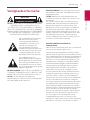 3
3
-
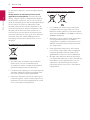 4
4
-
 5
5
-
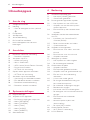 6
6
-
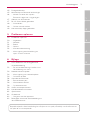 7
7
-
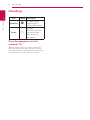 8
8
-
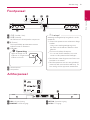 9
9
-
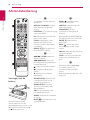 10
10
-
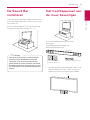 11
11
-
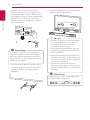 12
12
-
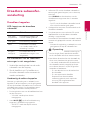 13
13
-
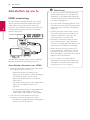 14
14
-
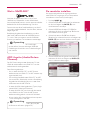 15
15
-
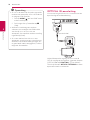 16
16
-
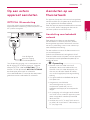 17
17
-
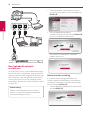 18
18
-
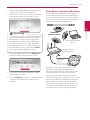 19
19
-
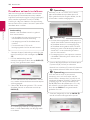 20
20
-
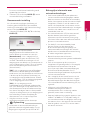 21
21
-
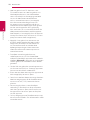 22
22
-
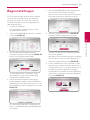 23
23
-
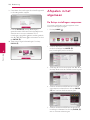 24
24
-
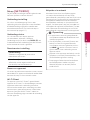 25
25
-
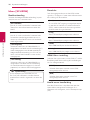 26
26
-
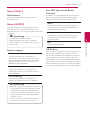 27
27
-
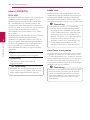 28
28
-
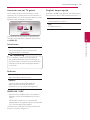 29
29
-
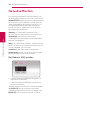 30
30
-
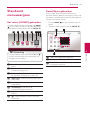 31
31
-
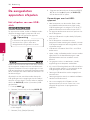 32
32
-
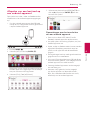 33
33
-
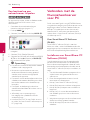 34
34
-
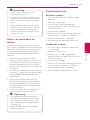 35
35
-
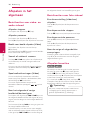 36
36
-
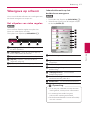 37
37
-
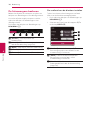 38
38
-
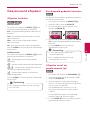 39
39
-
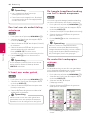 40
40
-
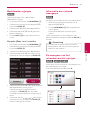 41
41
-
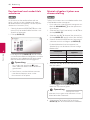 42
42
-
 43
43
-
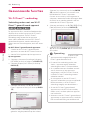 44
44
-
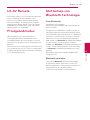 45
45
-
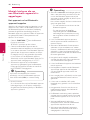 46
46
-
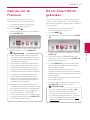 47
47
-
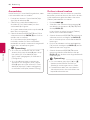 48
48
-
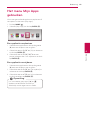 49
49
-
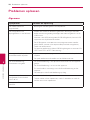 50
50
-
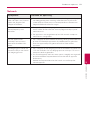 51
51
-
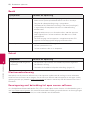 52
52
-
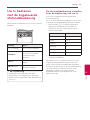 53
53
-
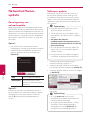 54
54
-
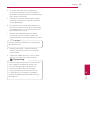 55
55
-
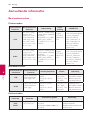 56
56
-
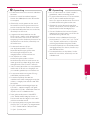 57
57
-
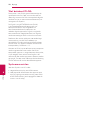 58
58
-
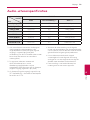 59
59
-
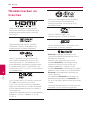 60
60
-
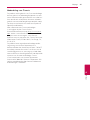 61
61
-
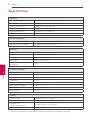 62
62
-
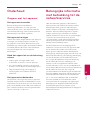 63
63
-
 64
64